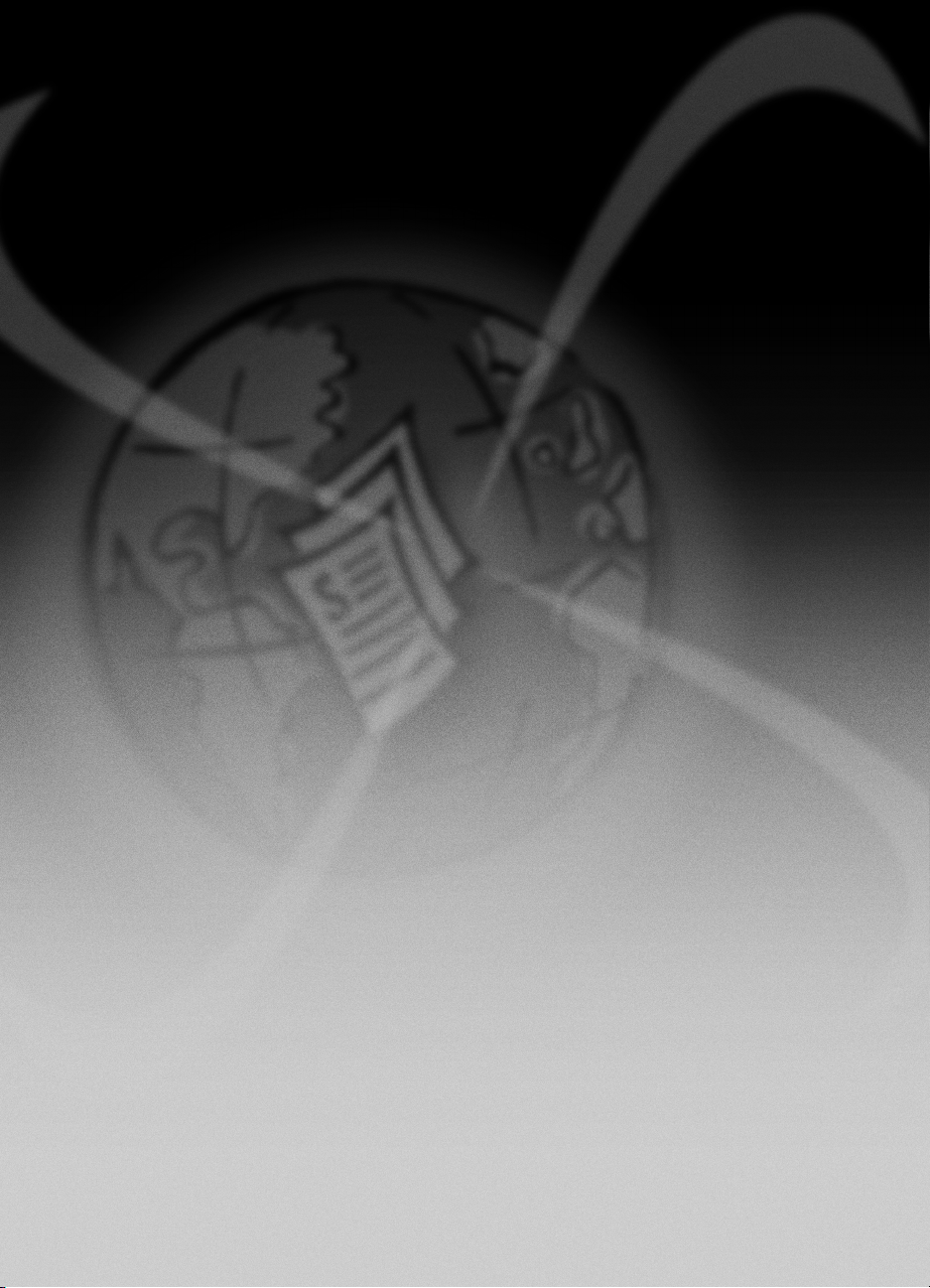
HP Fax 1200 Series
Basishandleiding
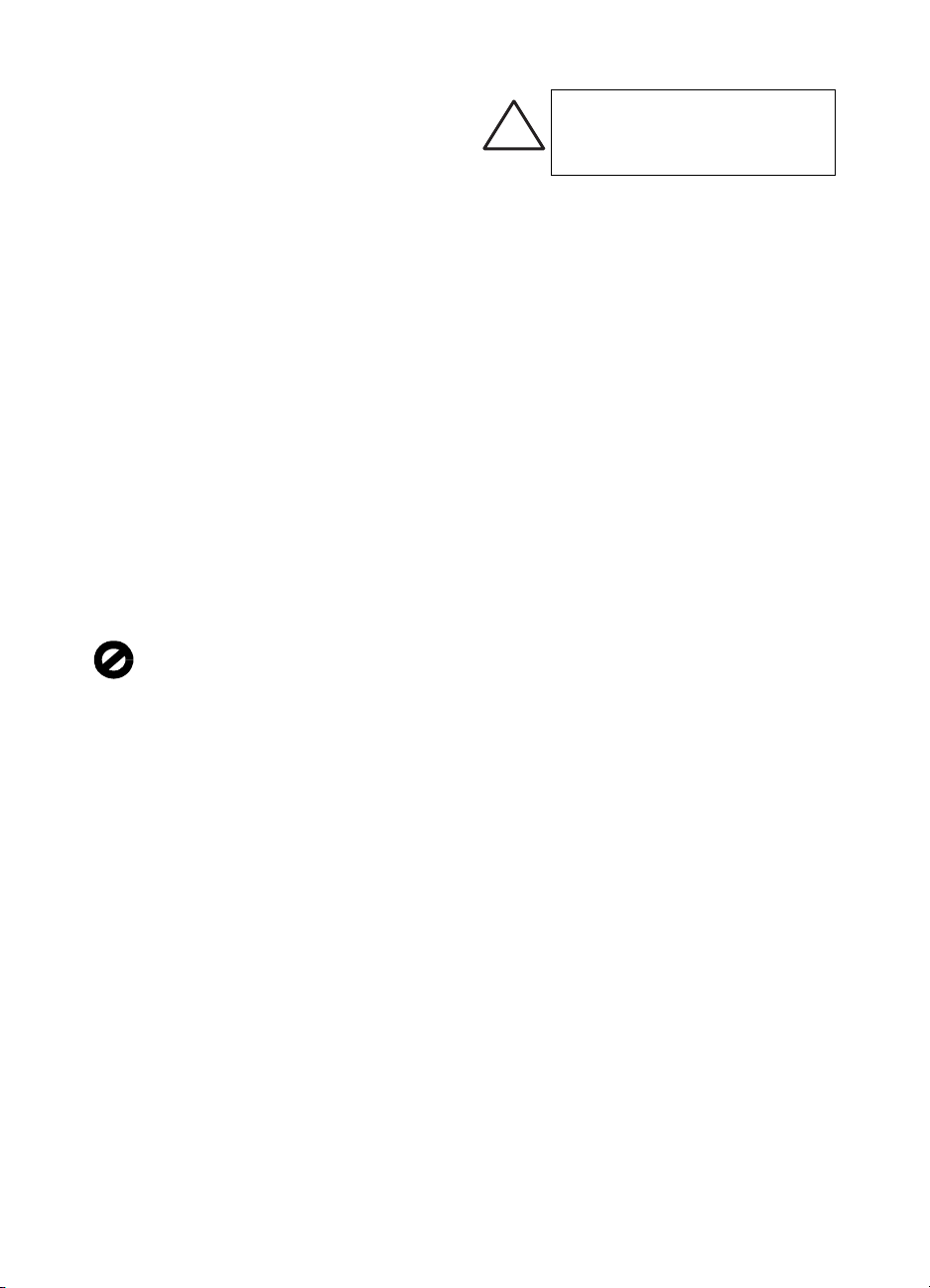
©Copyright Hewlett-Packard Company 2000
Alle rechten voorbehouden. Fotokopiëren,
verveelvuldiging, bewerking en vertaling van dit document,
geheel of gedeeltelijk, zonder voorafgaande toestemming
van de Hewlett-Packard Company, zijn verboden, behalve
voor zover toegestaan volgens de auteurswet.
Publikatienummer: C8461-90105
Eerste uitgave: Augustus 2000
Gedrukt in de Verenigde Staten, Duitsland of Singapore.
Windows® en Windows NT® zijn in de V.S. geregistreerde
handelsmerken van Microsoft Corporation..
Intel® en Pentium® zijn geregistreerde han delsmerken van
Intel Corporation.
Kennisgeving
De informatie in dit document kan zonder voorafgaande
kennisgeving worden gewijzigd en houdt geen enkele
verplichting in waartoe de Hewlett-Packard Company
gebonden zou zijn.
Hewlett-Packard aanvaardt geen enkele
verantwoordelijkheid voor fouten die dit document
zou kunnen bevatten en biedt geen enkele garantie,
uitdrukkelijk of impliciet, met betrekking tot dit
materiaal, met inbegrip van, maar niet beperkt tot
impliciete garanties voor verkoopbaarheid en de
geschiktheid voor een bepaald doel. Hewlett-Packard
Company is niet aansprakelijk voor directe, indirecte, of
bijkomende schade of enige andere schade, die het gevolg
zou zijn van het verstrekken of het gebruiken van dit
document en van de programmatuur die daarin beschreven
wordt of van de doelmatigheid daarvan.
Opmerking:Voorschriften kunt u vinden in het gedeelte
“Technische informatie”.
In de meeste landen is het wettel ijk niet toegestaan kopieën
te maken van de volgende stukken. Win bij twijfel juridisch
advies in.
• Overheidsdocumenten:
- Paspoorten
- Immigratiepapieren
- Bepaalde dienstplichtstukken
- Identiteisbewijzen, -kaarten of -insignes
• Overheidszegels:
- Postzegels
- Voedselbonnen (V.S.)
• Cheques of wissels op overheidsinstellingen
• Bankbiljetten, reischeques of wissels
• Depositobewijzen (certificates of deposit)
• Werken waarop auteursrecht rust
Veiligheidsinformatie
WAARSCHUWING Om kortsluiting,
brand of gevaar voor elektrische
schokken te vermijden dient u dit
!
apparaat niet aan regen of vocht bloot
te stellen.
Om kortsluiting, brand of gevaar voor elekt rische schokken
te vermijden, dient u altijd de veiligheidsvoorschriften in
acht te nemen, wanneer u dit apparaat gebruikt.
WAARSCHUWING: Gevaar voor elektrische schokken
1 Lees alle instructies op de setup-poster nauwlettend
door. Een goed begrip daarvan is van wezenlijk belang.
2 Sluit het toestel uitsluitend aan op een geaard
stopcontact. Als u niet zeker weet of het stopcontact
geaard is, raadpleegt u een gekwalificeerde technicus.
3 Telefoonlijnen kunnen gevaarlijke voltages
ontwikkelen. Vanwege het risico op elektrische
schokken mag u nooit de contactpunten van de kabels
of de sockets van de HP Fax aanraken. Vervang
beschadigde kabels onmiddellijk.
4 Installeer nooit telefoonbedrading tijdens onweer.
5 Volg alle waarschuwingen en instructies die op het
apparaat zijn aangegeven.
6 Verwijder alle aansluitingen o p het licht- en telefoonnet,
voordat u het apparaat gaat reinigen.
7 Installeer of gebruik het apparaat niet in de nabijheid
van water of wanneer u nat bent.
8 Installeer het apparaat stevig op een stabiel oppervlak.
9 Installeer het product op een veilige plaats waar geen
doorgang plaatsvindt, zodat niemand over het netsnoer
kan struikelen of het snoer op andere wijze beschadigd
kan worden.
10 Als het apparaat niet normaal fun ctioneert, raadpleegt u
de online-Help voor het oplossen van problemen.
11 Het apparaat bevat geen onderdelen die onderhoud
door de gebruiker vereisen. Onderhoud en reparatie
dienen uitsluitend door ervaren technici verricht te
worden.
12 Gebruik het apparaat in een goed geventileerde ruimte.
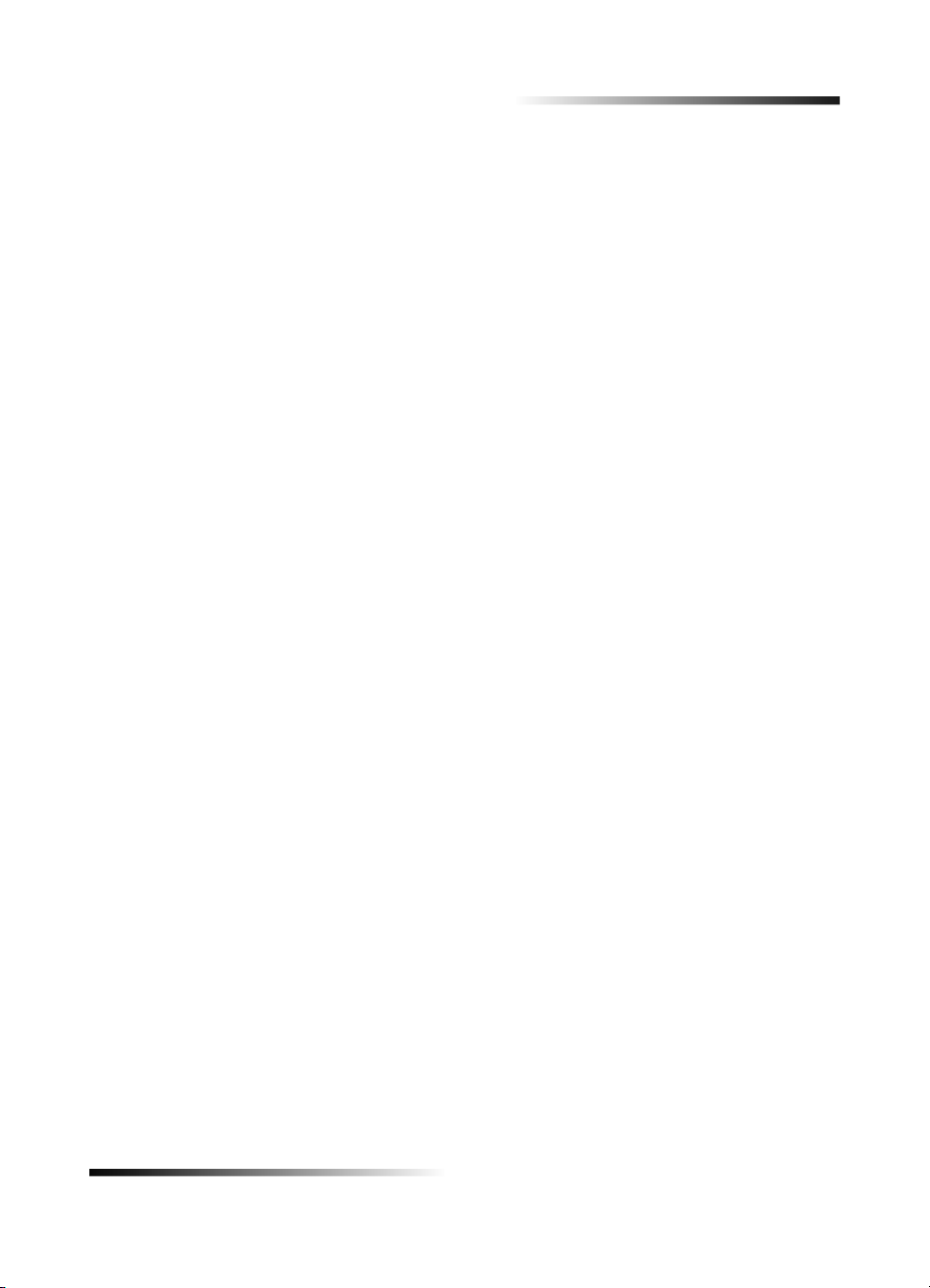
HP Fax 1200 Series
Inhoud
1 Overzicht van het bedieningspaneel van uw apparaat. . . . . . . . . 1
2 Hulp verkrijgen . . . . . . . . . . . . . . . . . . . . . . . . . . . . . . . . . . . . . . . . . 3
3 Papier of transparantfilm laden of originelen laden . . . . . . . . . . . 5
Aanbevolen papiersoorten . . . . . . . . . . . . . . . . . . . . . . . . . . . . . . . . . . . . . . . . . . . . . 5
Papier van HP . . . . . . . . . . . . . . . . . . . . . . . . . . . . . . . . . . . . . . . . . . . . . . . . . . . 5
Aanbevolen kopieermateriaal . . . . . . . . . . . . . . . . . . . . . . . . . . . . . . . . . . . . . . . 6
Papier van A4-, letter- of legal-formaat in de invoerlade laden . . . . . . . . . . . . . . . . . . 7
Tips voor het laden van speciale papiersoorten . . . . . . . . . . . . . . . . . . . . . . . . . . 9
De papiersoort instellen . . . . . . . . . . . . . . . . . . . . . . . . . . . . . . . . . . . . . . . . . . . . . . . 10
Aanbevolen papiersoortinstellingen voor kopieertaken . . . . . . . . . . . . . . . . . . . 10
Het papierformaat wijzigen . . . . . . . . . . . . . . . . . . . . . . . . . . . . . . . . . . . . . . . . . . . . 10
Originelen laden . . . . . . . . . . . . . . . . . . . . . . . . . . . . . . . . . . . . . . . . . . . . . . . . . . . . 11
Papierstoringen vermijden . . . . . . . . . . . . . . . . . . . . . . . . . . . . . . . . . . . . . . . . . . . . . 11
4 De kopieerfuncties gebruiken . . . . . . . . . . . . . . . . . . . . . . . . . . . . 13
Kopieën maken . . . . . . . . . . . . . . . . . . . . . . . . . . . . . . . . . . . . . . . . . . . . . . . . . . . . . 14
De kopieersnelheid of -kwaliteit verhogen . . . . . . . . . . . . . . . . . . . . . . . . . . . . . 14
Een kopie verkleinen of vergroten . . . . . . . . . . . . . . . . . . . . . . . . . . . . . . . . . . . 15
Een kopie lichter of donkerder maken . . . . . . . . . . . . . . . . . . . . . . . . . . . . . . . . 15
Tekst verbeteren . . . . . . . . . . . . . . . . . . . . . . . . . . . . . . . . . . . . . . . . . . . . . . . . 16
Het aantal afgedrukte exemplaren instellen . . . . . . . . . . . . . . . . . . . . . . . . . . . . 16
Instellingen voor alle toekomstige kopieertaken wijzigen . . . . . . . . . . . . . . . . . . 16
De fabrieksinstellingen voor kopiëren herstellen . . . . . . . . . . . . . . . . . . . . . . . . 17
Speciale kopieertaken uitvoeren . . . . . . . . . . . . . . . . . . . . . . . . . . . . . . . . . . . . . . . . 17
Een foto kopiëren . . . . . . . . . . . . . . . . . . . . . . . . . . . . . . . . . . . . . . . . . . . . . . . . 17
Een Iron-On T-shirt Transfer in kleur voorbereiden . . . . . . . . . . . . . . . . . . . . . . 18
Originelen van Legal-formaat kopiëren . . . . . . . . . . . . . . . . . . . . . . . . . . . . . . . 18
Kopiëren stoppen . . . . . . . . . . . . . . . . . . . . . . . . . . . . . . . . . . . . . . . . . . . . . . . . . . . 18
5 De faxfuncties gebruiken. . . . . . . . . . . . . . . . . . . . . . . . . . . . . . . . 19
Fax-bevestiging inschakelen . . . . . . . . . . . . . . . . . . . . . . . . . . . . . . . . . . . . . . . . . . . 20
Een fax verzenden . . . . . . . . . . . . . . . . . . . . . . . . . . . . . . . . . . . . . . . . . . . . . . . . . . 20
Een fax naar meerdere ontvangers verzenden . . . . . . . . . . . . . . . . . . . . . . . . . 21
Een fax later verzenden . . . . . . . . . . . . . . . . . . . . . . . . . . . . . . . . . . . . . . . . . . . 21
Een geplande fax annuleren . . . . . . . . . . . . . . . . . . . . . . . . . . . . . . . . . . . . . . . 21
Een fax ontvangen . . . . . . . . . . . . . . . . . . . . . . . . . . . . . . . . . . . . . . . . . . . . . . . . . . 22
Een fax handmatig ontvangen . . . . . . . . . . . . . . . . . . . . . . . . . . . . . . . . . . . . . . 22
Rapporten afdrukken . . . . . . . . . . . . . . . . . . . . . . . . . . . . . . . . . . . . . . . . . . . . . . . . . 22
Rapporten automatisch afdrukken . . . . . . . . . . . . . . . . . . . . . . . . . . . . . . . . . . . 22
Rapporten handmatig afdrukken . . . . . . . . . . . . . . . . . . . . . . . . . . . . . . . . . . . . 23
Instellen hoe faxen er bij verzending uitzien . . . . . . . . . . . . . . . . . . . . . . . . . . . . . . . 23
De resolutie van papieren faxen veranderen . . . . . . . . . . . . . . . . . . . . . . . . . . . 24
Het contrast wijzigen . . . . . . . . . . . . . . . . . . . . . . . . . . . . . . . . . . . . . . . . . . . . . 24
Bellen met de hoorn van de haak om een creditcard of telefoonkaart te gebruiken . 24
Inhoud i
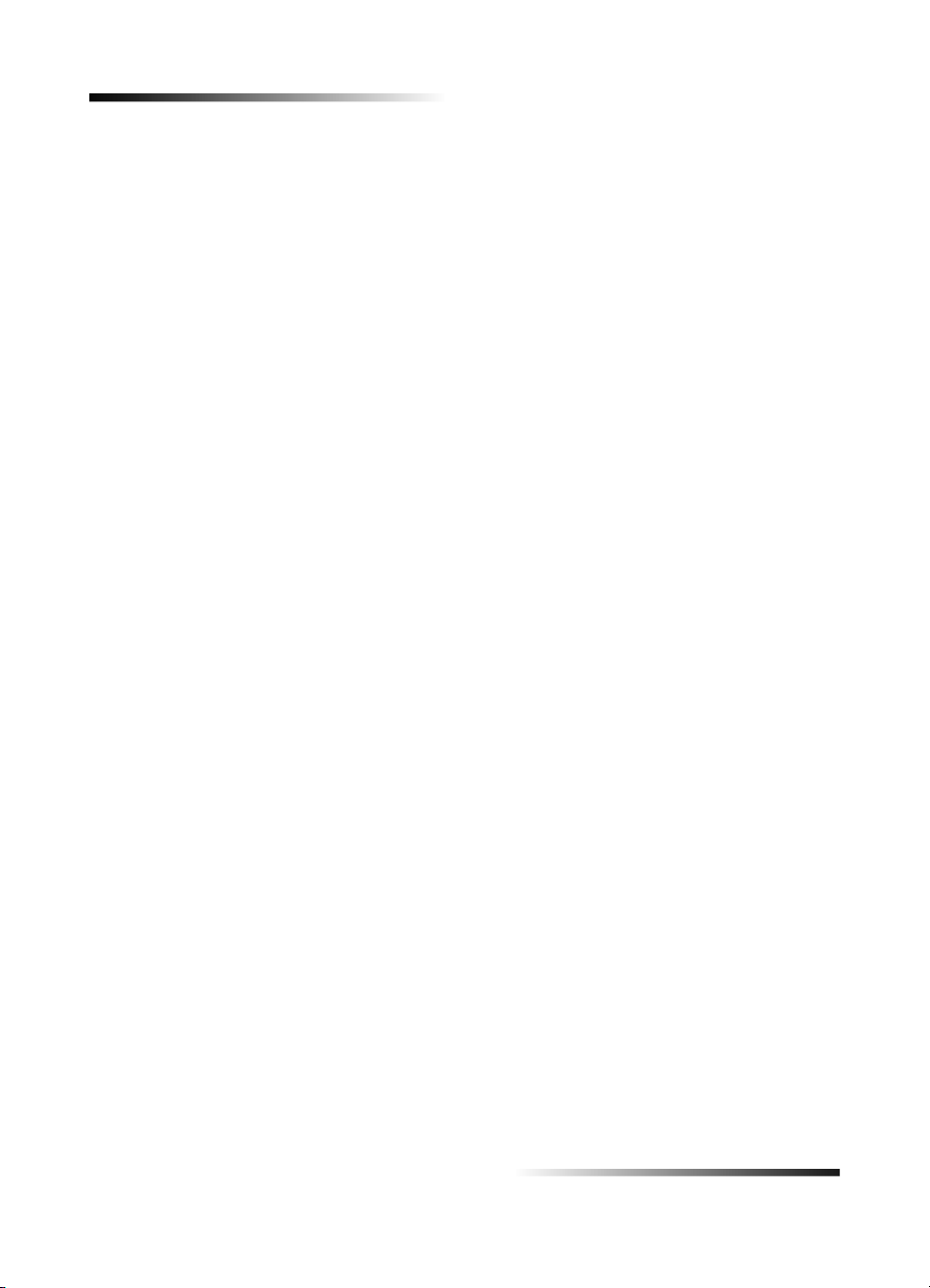
HP Fax 1200 Series
Automatisch opnieuw bellen bij bezet of onbeantwoord . . . . . . . . . . . . . . . . . . . . . . 25
Snelkiescodes maken . . . . . . . . . . . . . . . . . . . . . . . . . . . . . . . . . . . . . . . . . . . . . . . . 25
Individuele snelkiescodes maken . . . . . . . . . . . . . . . . . . . . . . . . . . . . . . . . . . . . 25
Groepssnelkiescodes maken . . . . . . . . . . . . . . . . . . . . . . . . . . . . . . . . . . . . . . . 26
Ontvangers aan groepen toevoegen of eruit verwijderen . . . . . . . . . . . . . . . . . 27
Snelkiescodes verwijderen . . . . . . . . . . . . . . . . . . . . . . . . . . . . . . . . . . . . . . . . . 27
Foutcorrectiemodus (ECM) gebruiken . . . . . . . . . . . . . . . . . . . . . . . . . . . . . . . . . . . 27
Automatische verkleining instellen . . . . . . . . . . . . . . . . . . . . . . . . . . . . . . . . . . . . . . 28
Fax-op-verzoek-functies gebruiken . . . . . . . . . . . . . . . . . . . . . . . . . . . . . . . . . . . . . . 28
Faxen detecteren die van oudere machines afkomstig zijn . . . . . . . . . . . . . . . . . . . 28
Faxen naar een ander nummer doorsturen . . . . . . . . . . . . . . . . . . . . . . . . . . . . . . . . 29
Een andere faxmachine ondervragen (“polling”) . . . . . . . . . . . . . . . . . . . . . . . . . . . . 29
Het geluidsvolume instellen . . . . . . . . . . . . . . . . . . . . . . . . . . . . . . . . . . . . . . . . . . . . 29
Het belsignaal voor binnenkomende faxen wijzigen (specifiek belsignaal) . . . . . . . . 29
De fabrieksinstellingen herstellen . . . . . . . . . . . . . . . . . . . . . . . . . . . . . . . . . . . . . . . 30
De faxen in het geheugen opnieuw afdrukken . . . . . . . . . . . . . . . . . . . . . . . . . . . . . 31
6 Het apparaat onderhouden . . . . . . . . . . . . . . . . . . . . . . . . . . . . . . 33
De behuizing reinigen . . . . . . . . . . . . . . . . . . . . . . . . . . . . . . . . . . . . . . . . . . . . . . . . 33
Een zelftestrapport afdrukken . . . . . . . . . . . . . . . . . . . . . . . . . . . . . . . . . . . . . . . . . . 33
Met inktpatronen werken . . . . . . . . . . . . . . . . . . . . . . . . . . . . . . . . . . . . . . . . . . . . . . 34
De zwarte inktpatroon vervangen . . . . . . . . . . . . . . . . . . . . . . . . . . . . . . . . . . . 34
De kleurpatroon vervangen . . . . . . . . . . . . . . . . . . . . . . . . . . . . . . . . . . . . . . . . 37
De inktpatronen uitlijnen . . . . . . . . . . . . . . . . . . . . . . . . . . . . . . . . . . . . . . . . . . 40
De inktpatronen reinigen . . . . . . . . . . . . . . . . . . . . . . . . . . . . . . . . . . . . . . . . . . 40
De contactpunten van de inktpatroon reinigen . . . . . . . . . . . . . . . . . . . . . . . . . 40
Het land of de taal voor het bedieningspaneel wijzigen . . . . . . . . . . . . . . . . . . . . . . 41
De tijd voor de PowerSave-modus veranderen . . . . . . . . . . . . . . . . . . . . . . . . . . . . . 42
7 Problemen met het apparaat oplossen. . . . . . . . . . . . . . . . . . . . . 43
Een papierstoring verwijderen . . . . . . . . . . . . . . . . . . . . . . . . . . . . . . . . . . . . . . . . . . 43
Berichten op het bedieningspaneel . . . . . . . . . . . . . . . . . . . . . . . . . . . . . . . . . . . . . . 43
Foutcodes opzoeken in het logboek . . . . . . . . . . . . . . . . . . . . . . . . . . . . . . . . . . . . . 48
Verdere tips voor het oplossen van problemen . . . . . . . . . . . . . . . . . . . . . . . . . . . . . 51
8 Aanvullende setup-informatie. . . . . . . . . . . . . . . . . . . . . . . . . . . . 63
Basisinstellingen voor de fax configureren met behulp van het bedieningspaneel . . 63
De datum en tijd instellen . . . . . . . . . . . . . . . . . . . . . . . . . . . . . . . . . . . . . . . . . . 63
Het faxkopschrift instellen . . . . . . . . . . . . . . . . . . . . . . . . . . . . . . . . . . . . . . . . . 63
Tekst invoeren . . . . . . . . . . . . . . . . . . . . . . . . . . . . . . . . . . . . . . . . . . . . . . . . . . 64
De antwoordmodus instellen . . . . . . . . . . . . . . . . . . . . . . . . . . . . . . . . . . . . . . . 64
Aantal belsignalen instellen . . . . . . . . . . . . . . . . . . . . . . . . . . . . . . . . . . . . . . . . 65
Controleren op kiestoon . . . . . . . . . . . . . . . . . . . . . . . . . . . . . . . . . . . . . . . . . . . 65
Andere configuraties met de faxfuncties gebruiken . . . . . . . . . . . . . . . . . . . . . . . . . 65
Voice-mail gebruiken . . . . . . . . . . . . . . . . . . . . . . . . . . . . . . . . . . . . . . . . . . . . . 65
Een antwoordapparaat gebruiken dat niet voor een rechtstreekse verbinding
beschikbaar is. . . . . . . . . . . . . . . . . . . . . . . . . . . . . . . . . . . . . . . . . . . . . . . . . . . 66
ii Inhoud
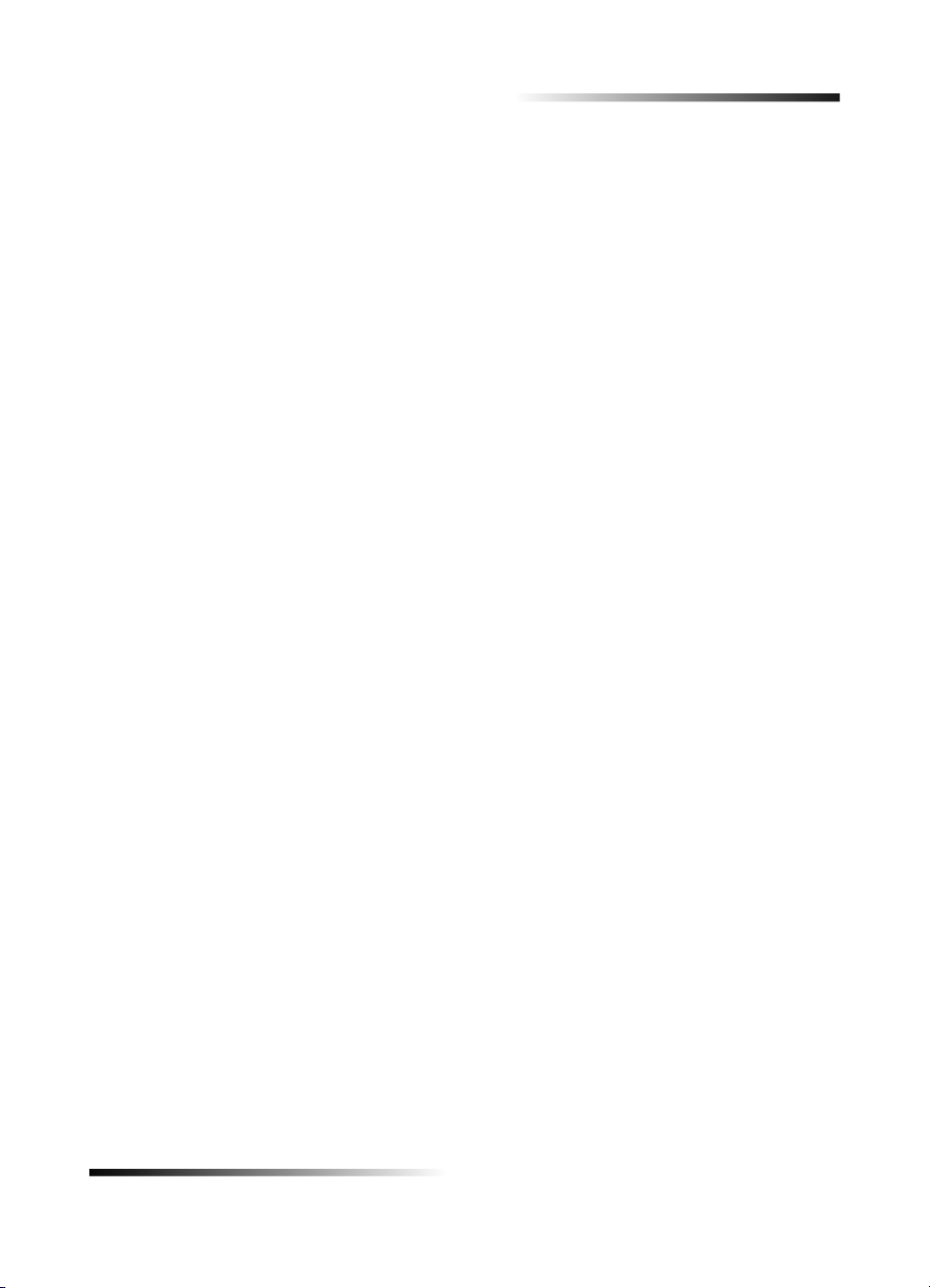
HP Fax 1200 Series
9 Ondersteuningsdiensten van Hewlett-Packard gebruiken. . . . . 67
Internet . . . . . . . . . . . . . . . . . . . . . . . . . . . . . . . . . . . . . . . . . . . . . . . . . . . . . . . . . . . 67
HP-klantenondersteuning . . . . . . . . . . . . . . . . . . . . . . . . . . . . . . . . . . . . . . . . . . . . . 67
Het apparaat op verzending voorbereiden . . . . . . . . . . . . . . . . . . . . . . . . . . . . . . . . 67
HP-distributiecentrum . . . . . . . . . . . . . . . . . . . . . . . . . . . . . . . . . . . . . . . . . . . . . . . . 69
10 Technische informatie . . . . . . . . . . . . . . . . . . . . . . . . . . . . . . . . . . 71
Kopieerspecificaties . . . . . . . . . . . . . . . . . . . . . . . . . . . . . . . . . . . . . . . . . . . . . . . . . 71
Faxspecificaties . . . . . . . . . . . . . . . . . . . . . . . . . . . . . . . . . . . . . . . . . . . . . . . . . . . . . 71
Marges . . . . . . . . . . . . . . . . . . . . . . . . . . . . . . . . . . . . . . . . . . . . . . . . . . . . . . . . . . . 72
Papierspecificaties . . . . . . . . . . . . . . . . . . . . . . . . . . . . . . . . . . . . . . . . . . . . . . . . . . 72
Elektrische specificaties . . . . . . . . . . . . . . . . . . . . . . . . . . . . . . . . . . . . . . . . . . . . . . 72
Omgevingsspecificaties . . . . . . . . . . . . . . . . . . . . . . . . . . . . . . . . . . . . . . . . . . . . . . . 73
Afmetingen en gewicht . . . . . . . . . . . . . . . . . . . . . . . . . . . . . . . . . . . . . . . . . . . . . . . 73
Overige specificaties . . . . . . . . . . . . . . . . . . . . . . . . . . . . . . . . . . . . . . . . . . . . . . . . . 73
Certificaten . . . . . . . . . . . . . . . . . . . . . . . . . . . . . . . . . . . . . . . . . . . . . . . . . . . . . . . . 73
Inktpatronen bestellen . . . . . . . . . . . . . . . . . . . . . . . . . . . . . . . . . . . . . . . . . . . . . . . . 73
Overheidsvoorschriften . . . . . . . . . . . . . . . . . . . . . . . . . . . . . . . . . . . . . . . . . . . . . . . 74
Overheidsvoorschriften . . . . . . . . . . . . . . . . . . . . . . . . . . . . . . . . . . . . . . . . . . . . . . . 74
Declaration of Conformity . . . . . . . . . . . . . . . . . . . . . . . . . . . . . . . . . . . . . . . . . . . . . 77
Inhoud iii
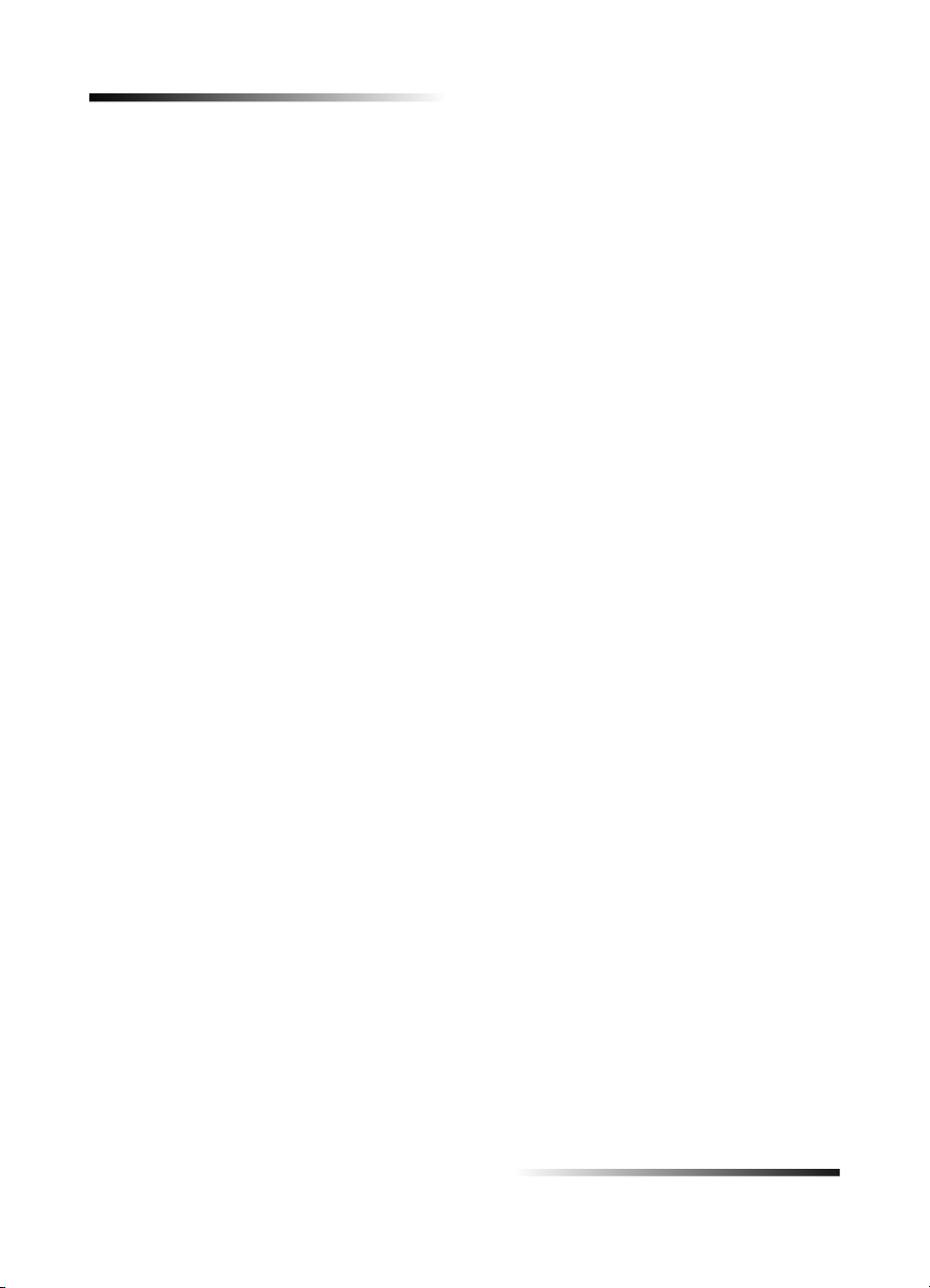
HP Fax 1200 Series
iv Inhoud
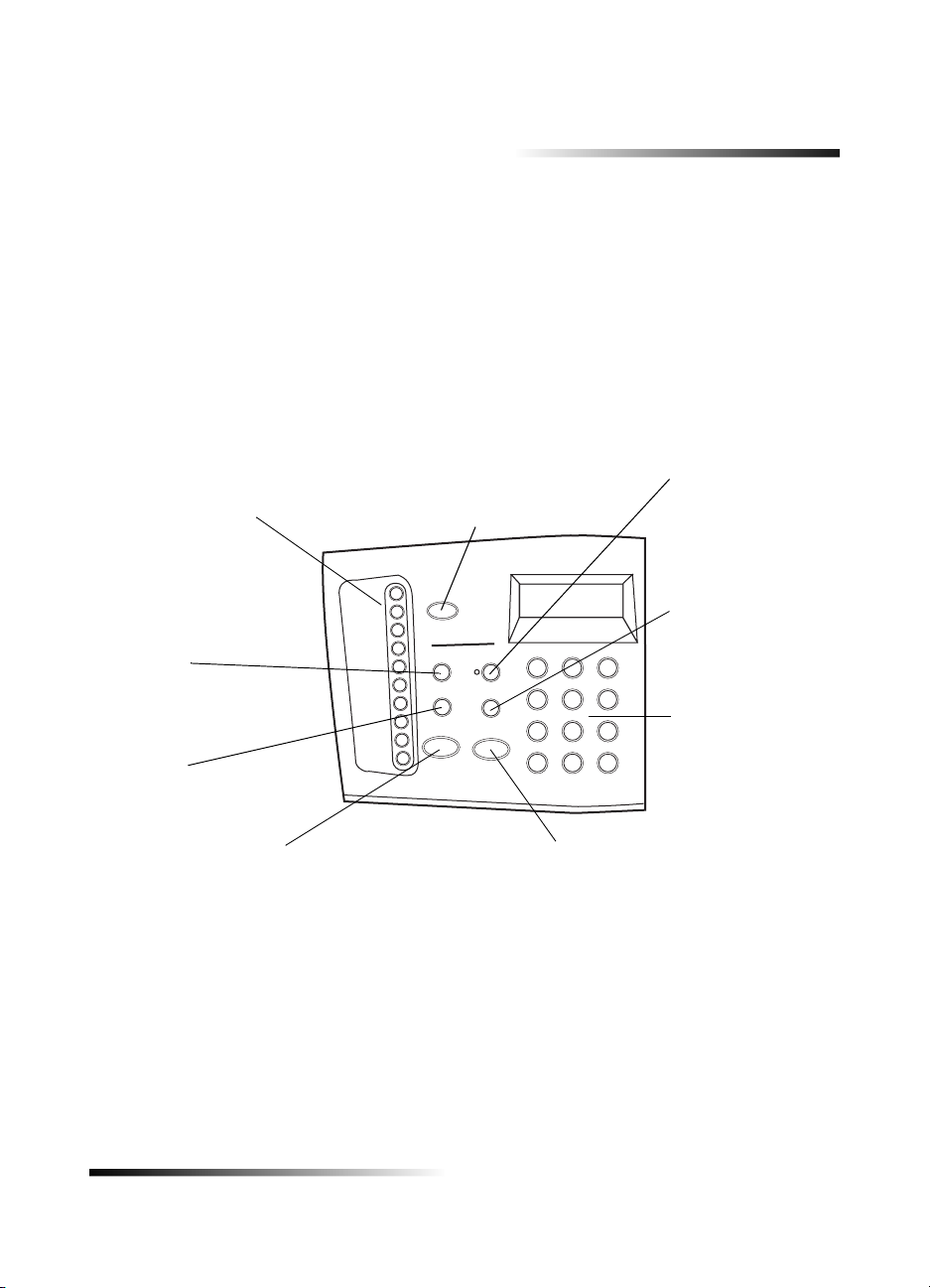
Overzicht van het bedieningspaneel van uw apparaat
De HP Fax wordt met behulp van het bedieningspaneel bediend. De instellingen worden
gewijzigd met de knoppen op het bedieningspaneel en via het menusysteem.
Hier ziet u de linkerzijde van het bedieningspaneel.
1
Snelkiestoetsen:
Snelkiestoetsen voor het
faxen.
Resolutie:
Hiermee verandert u de
resolutie van faxen.
Snelkiezen:
Hiermee krijgt u toegang tot
snelkiesnummers.
Zwart:
Hiermee verzendt u een zwart-witte fax.
Annuleren:
Hiermee breekt u een taak af of sluit u
een menu.
Kleur:
Hiermee verzendt u een kleurenfax.
Auto-beantwoorden:
Hiermee schakelt u het
automatisch
beantwoorden van
faxoproepen in of uit.
Opnieuw kiezen/
Pauze:
Hiermee kiest u het
laatste nummer
nogmaals of voegt u
een pauze in.
Toetsenblok:
Gebruik het
toetsenblok om
faxnummers in te
voeren of tekst.
Hoofdstuk 1—Overzicht van het bedieningspaneel van uw apparaat 1
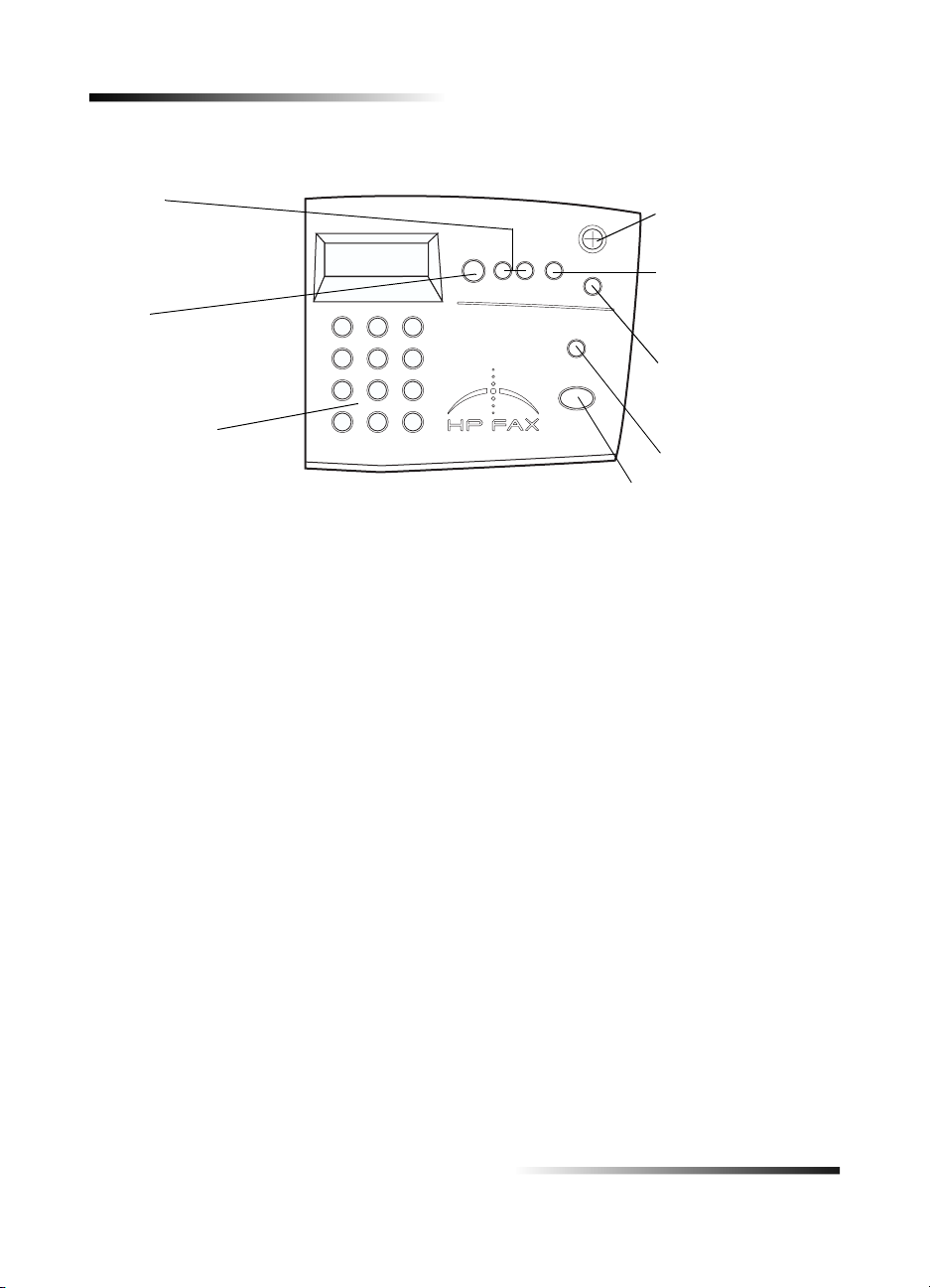
HP Fax 1200 Series
T
f
t
Hier ziet u de rechterzijde van het bedieningspaneel.
Pijlen:
Hiermee doorloopt u opties
Ga vooruit of achteruit in de
tekstinvoer.
Menu:
Hiermee hebt u toegang tot
diverse kopieer-, fax- en
apparaatinstellingen.
oetsenblok:
Gebruik het toetsenblok om
axnummers in te voeren of
ekst.
KOPIËREN STARTEN:
Hiermee maakt u een kopie.
AAN:
Hiermee zet u het
apparaat aan/uit.
ENTER:
Hiermee selecteert u de
weergegeven instelling of
slaat u deze op.
Lichter/Donkerder:
Hiermee maakt u de
kopie lichter of
donkerder.
Aantal exemplaren:
Hiermee stelt u het aantal
exemplaren in.
2Hoofdstuk 1—Overzicht van het bedieningspaneel van uw apparaat
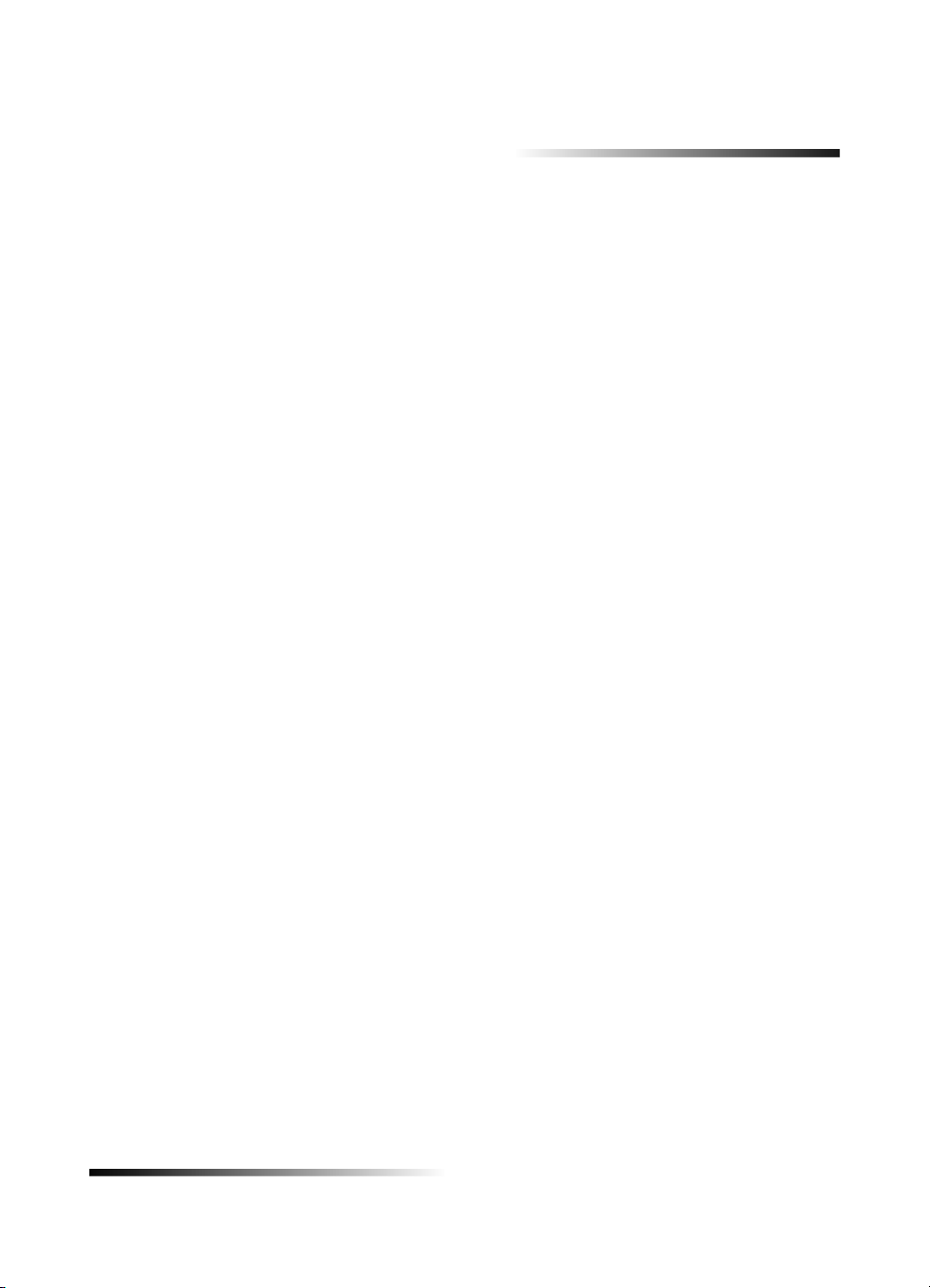
Hulp verkrijgen
Dit apparaat wordt geleverd met een aantal hulpbronnen om u op weg te helpen en alle
functies van het product volledige te benutten: de Setup-poster met installatierichtlijnen
voor het instellen en configureren van het apparaat en deze gids (Basishandleiding) met
gedetailleerde informatie over gebruik van de fax- en kopieerfuncties, Help voor het
oplossen van problemen en algemene ondersteuningsinformatie.
Als u toegang tot internet hebt, kunt u voor hulp de web-site van HP raadplegen op URL:
www.hp.com
Via deze web-site hebt u bovendien toegang tot gebruikersforums en u vindt er
antwoorden op veelvoorkomende vragen.
2
Hoofdstuk 2—Hulp verkrijgen 3
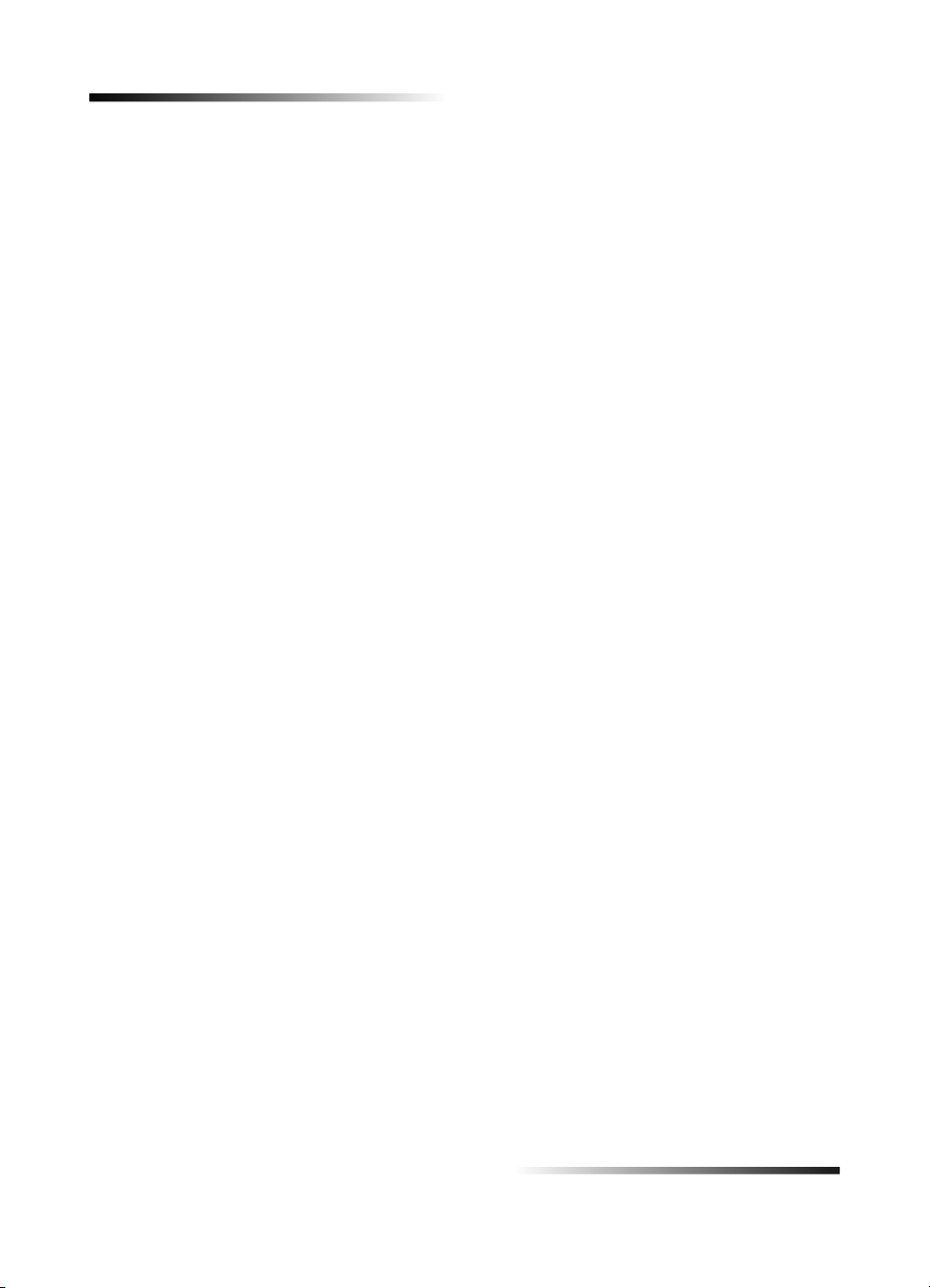
HP Fax 1200 Series
4 Hoofdstuk 2—Hulp verkrijgen
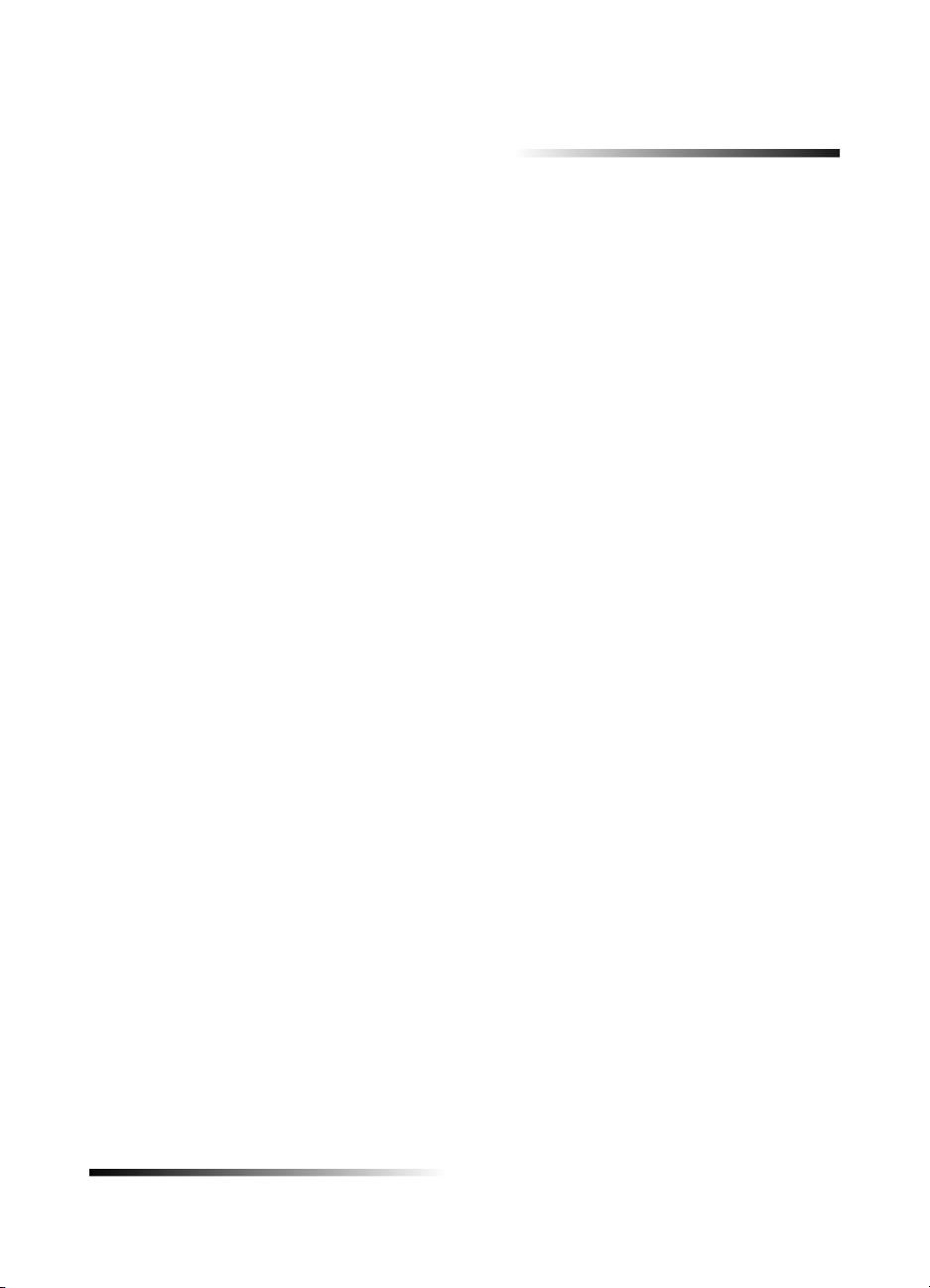
3
Papier of transparantfilm laden of originelen laden
Uw apparaat is ontwikkeld voor het kopiëren op diverse verschillende papiersoorten en
transparantfilms van uiteenlopend gewicht en formaat. Let er echter op dat u altijd de
juiste papiersoort kiest en dat het afdrukmateriaal niet beschadigd is.
De marges van het origineel mogen niet kleiner zijn dan de minimaal door uw apparaat
ondersteunde marge-instellingen. Zie “Marges” voor meer informatie.
Aanbevolen papiersoorten
Gebruik voor optimale resultaten papier dat de inkt goed opneemt. Het is raadzaam
verschillende papiersoorten uit te proberen voordat u een grote hoeveelheid papier
aanschaft. Probeer een papiersoort te vinden waarmee u de gewenste afdrukresultaten
behaalt en die gemakkelijk verkrijgbaar is. HP Premium Inkjet-papier levert optimale
afdrukresultaten op.
Papier dat te dun of glad is of “uitrekt”, wordt vaak niet goed via de papierbaan van het
apparaat doorgevoerd. Op papier dat erg ruw is of de inkt niet goed opneemt, worden
afbeeldingen of tekst vaak vlekkerig, onvolledig of met doorgelopen kleuren afgedrukt.
Raadpleeg voor meer informatie de web-site van HP op URL:
www.hp.com
Papier van HP
Gebruik voor optimale resultaten de volgende papiersoorten:
• HP Bright White Inkjet Paper levert contrastrijke kleuren en scherp afgedrukte
tekst op. Het papier is voldoende ondoorzichtig voor dubbelzijdige
kleurenafdrukken, zodat het ideaal is voor nieuwsbrieven, rapporten en folders.
• HP Photo Paper, HP Premium Photo Paper en HP Premium Plus Photo Paper zijn
fotopapiersoorten van hoge kwaliteit met met een glanzende of matte afwerking. De
afdrukken lijken op foto’s en kunnen in een fotolijst of -album worden aangebracht.
Fotopapier droogt snel en is weinig gevoelig voor vingerafdrukken en vlekken.
• HP Iron-On T-Shirt Transfers (overdrachtvellen) zijn bedoeld om uw ontwerpen of
foto’s op T-shirts, sweatshirts en andere textielproducten over te brengen.
• HP Premium Inkjet Transparency of Rapid-Dry Transparency Film maken uw
kleurenpresentaties nog levendiger en indrukwekkender. Dit materiaal is
eenvoudig hanteerbaar en droogt snel en zonder vlekken.
Hoofdstuk 3—Papier of transparantfilm laden of originelen laden 5
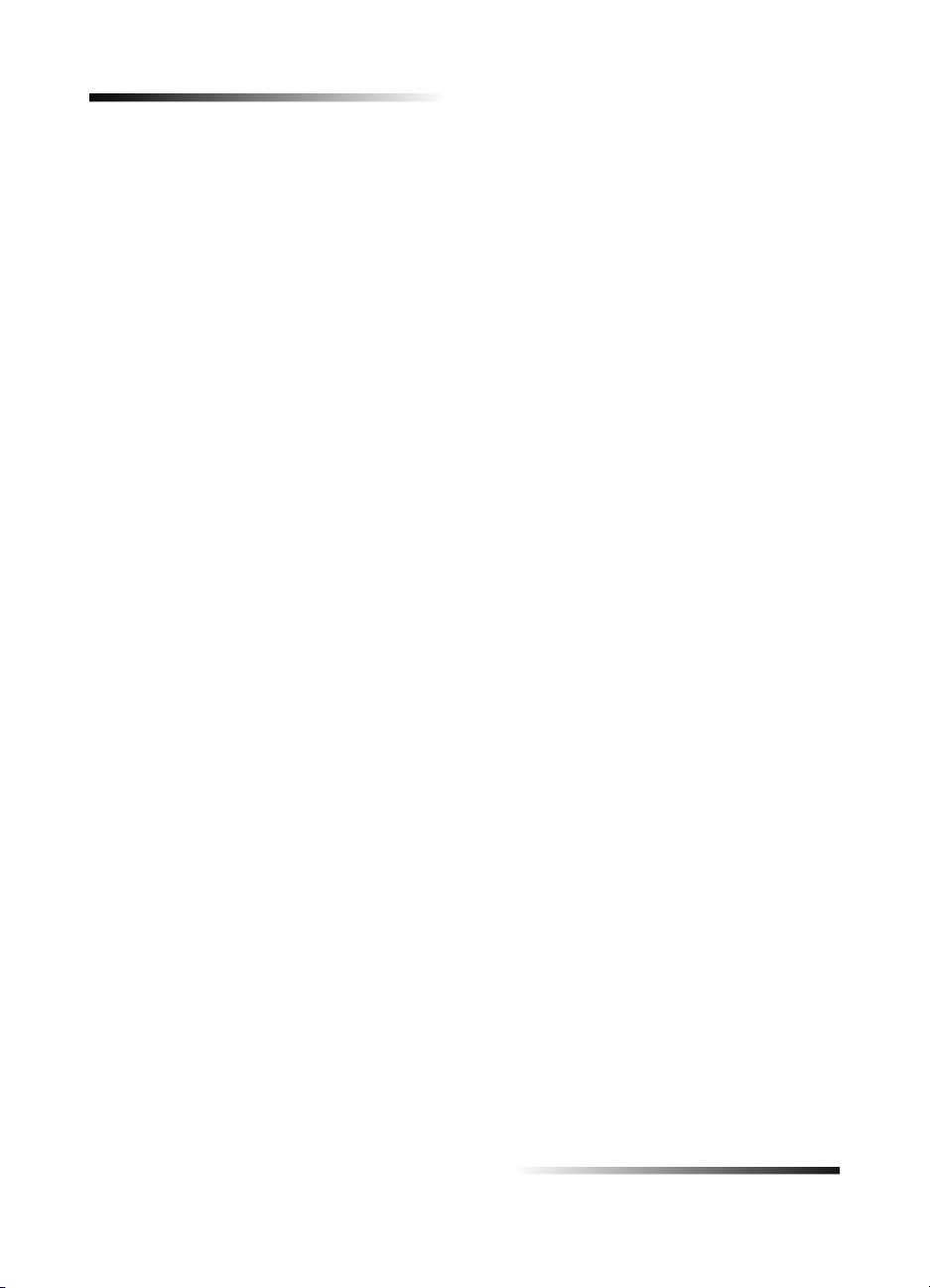
HP Fax 1200 Series
• HP Premium Heavyweight Inkjet Paper is op beide zijden van een matte coating
voorzien en geschikt voor dubbelzijdig kopiëren. Het is een ideale keuze voor
reproducties van fotokwaliteit, omslagen van bedrijfsrapporten, speciale
presentaties, brochures, mailings en kalenders.
• HP Premium Inkjet Paper is het beste gecoate papier voor gebruik waarvoor een
hoge resolutie nodig is. Dankzij de gladde, matte afwerking is het ideaal voor
speciale documenten.
• HP Greeting Cards, HP Glossy Greeting Cards en HP Textured Greeting Cards zijn
bestemd voor het maken van uw eigen wenskaarten.
• HP Restickable Inkjet Stickers zijn geschikt om verwijderbare stickers voor
kinderen te maken. Deze plakken goed en zijn eenvoudig verwijderbaar. Ze zijn
beschikbaar in rechthoekig of rond formaat en vervaardigd uit HP Bright White
Paper als waarborg voor levendige kleuren en haarscherpe tekst.
• HP Professional Brochure Paper is op beide zijden van een matte of glanzende
coating voorzien en geschikt voor dubbelzijdige afdrukken. Het is een ideale keuze
voor reproducties van fotokwaliteit, omslagen van bedrijfsrapporten, speciale
presentaties, brochures, mailings en kalenders.
Aanbevolen kopieermateriaal
Kopieer originelen op Premium Inkjet Paper om de kwaliteit van uw kopieën te
verbeteren.
Voor het maken van kopieën raden we het volgende materiaal aan:
• Kopieer- of briefpapier van 60 tot 135 g/m
• HP Bright White Inkjet Paper
• HP Iron-On T-Shirt Transfers
• HP Greeting Cards, Glossy Greeting Cards of Textured Greeting Cards
• HP Premium of Premium Heavyweight Inkjet Paper
• HP Premium of Premium Rapid-Dry Inkjet Transparency Film
• HP Premium Photo of Premium Plus Photo Paper
• HP Restickable Inkjet Stickers
Voor het maken van kopieën wordt het volgende materiaal afgeraden:
• Al het papier dat niet van A4-, Letter- of Legal-formaat is
• Papier zwaarder dan 90 g/m
• Papier met uitsparingen of perforaties
• Ander fotopapier dan HP Premium Photo
• Enveloppen
• Andere transparanten dan HP Premium of Premium Rapid-Dry
• Zwaar papier anders dan HP Premium
• Doorslagformulieren of etikettenvellen
2
2
of lichter dan 60 g/m
2
6Hoofdstuk 3—Papier of transparantfilm laden of originelen laden
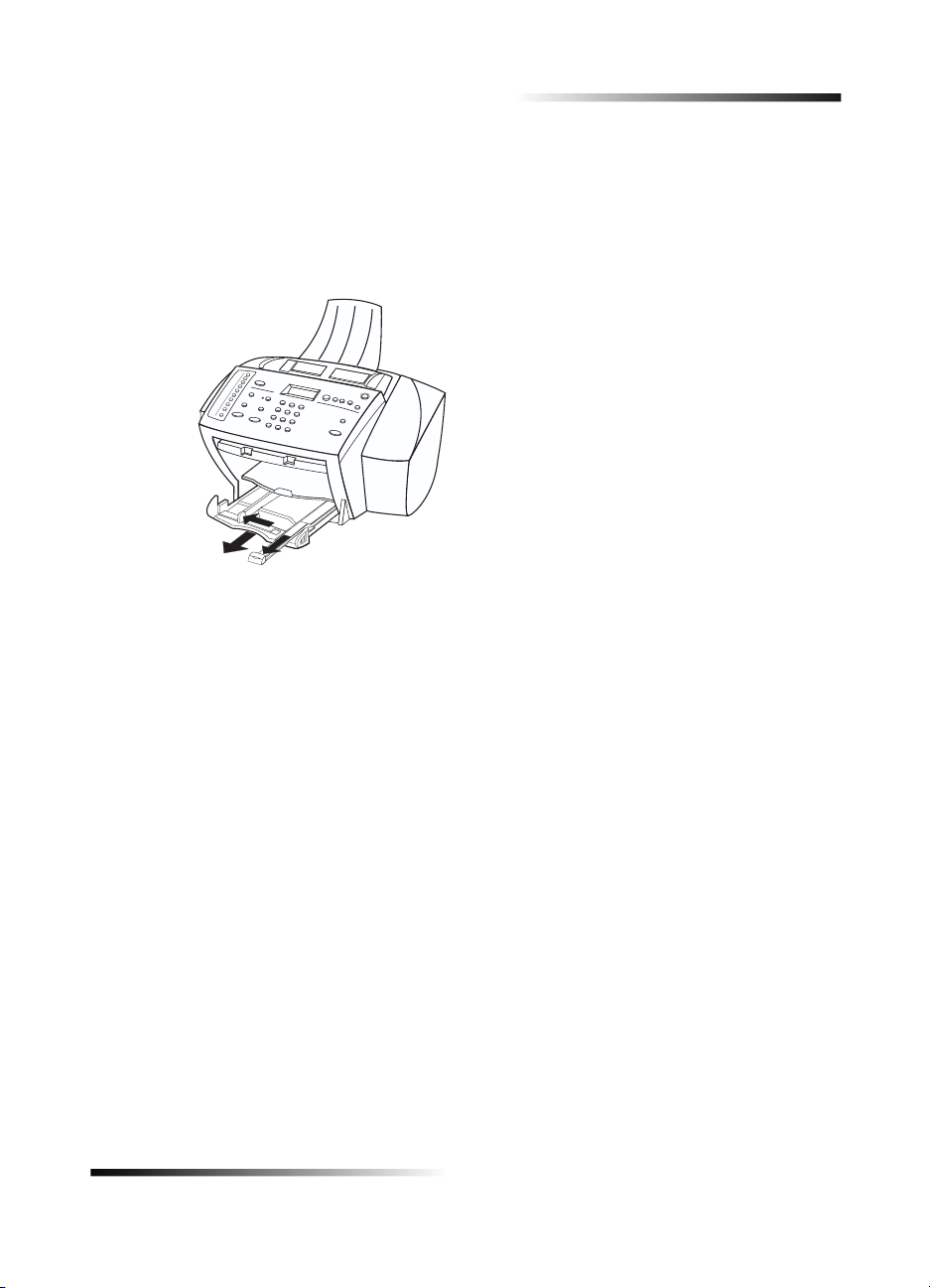
HP Fax 1200 Series
Papier van A4-, letter- of legal-formaat in de invoerlade laden
Voor de beste resultaten dient u de papierinstellingen steeds te wijzigen, wanneer u een
andere papiersoort kiest. Zie “De papiersoort instellen” voor meer informatie.
1 Trek de onderste (invoer)lade uit en schuif de papierbreedte- en lengtegeleiders
naar de uiterste stand.
2 Stamp het papier aan op een plat oppervlak zodat alle vellen goed gelijk liggen en
controleer vervolgens of het papier aan de volgende eisen voldoet:
• Het papier mag niet gescheurd zijn, stoffig, gekreukeld, omgekruld of
gevouwen aan de hoeken.
• Al het papier in de stapel moet van dezelfde soort zijn en hetzelfde formaat
hebben, tenzij u met fotopapier werkt.
3 Plaats het papier in de invoerlade met de afdrukkant naar beneden en het
briefhoofd of de bovenkant van de pagina naar de printer toe, tot het niet verder
kan.
Hoofdstuk 3—Papier of transparantfilm laden of originelen laden 7
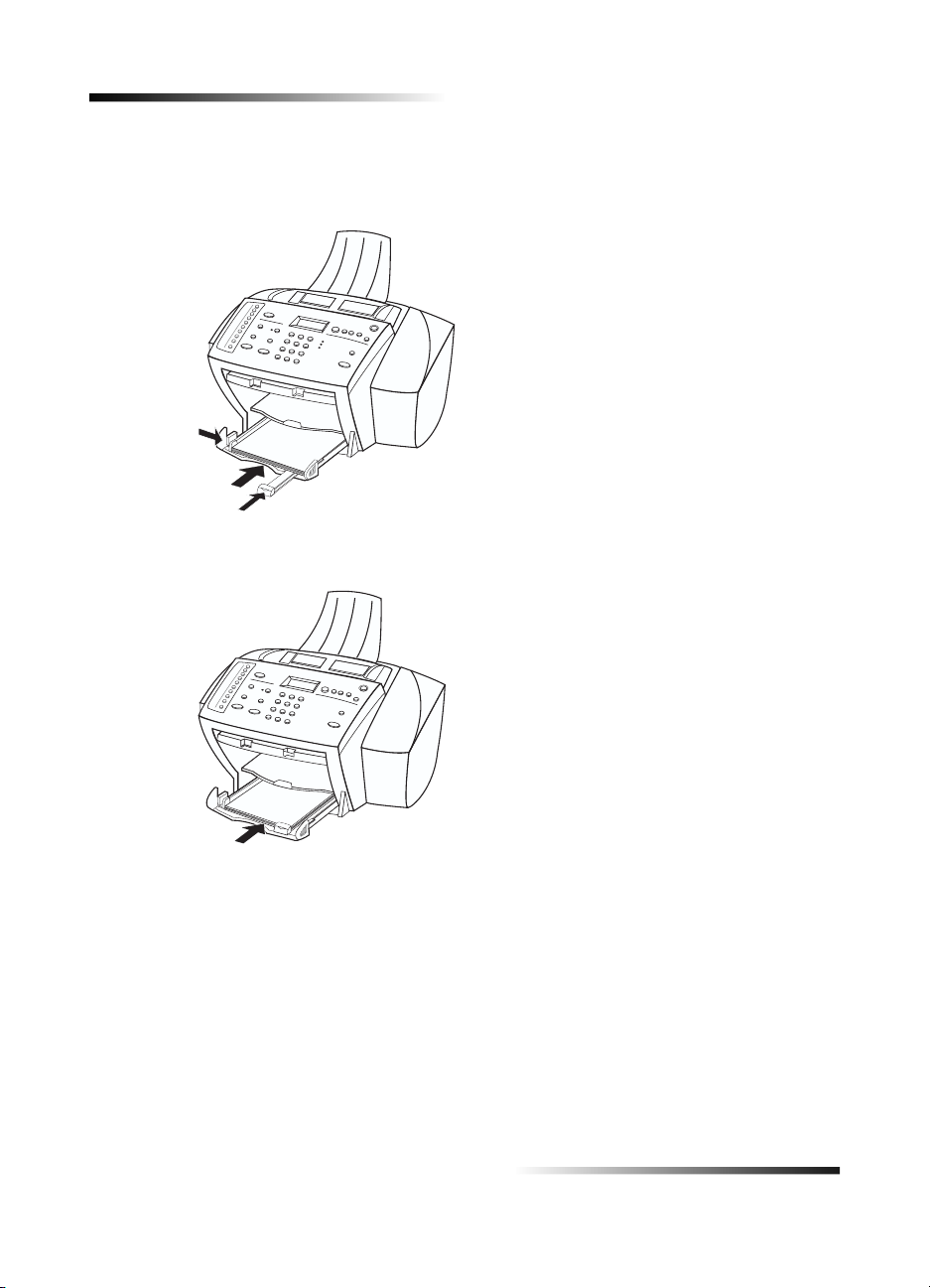
HP Fax 1200 Series
4 Schuif de papierlengte- en breedtegeleiders stevig tegen de randen van het papier
aan zonder het te buigen. Het papier moet vlak in de lade rusten en onder het lipje
van de papierlengtegeleider passen.
5 Schuif de invoerlade zo ver mogelijk de printer in.
8Hoofdstuk 3—Papier of transparantfilm laden of originelen laden
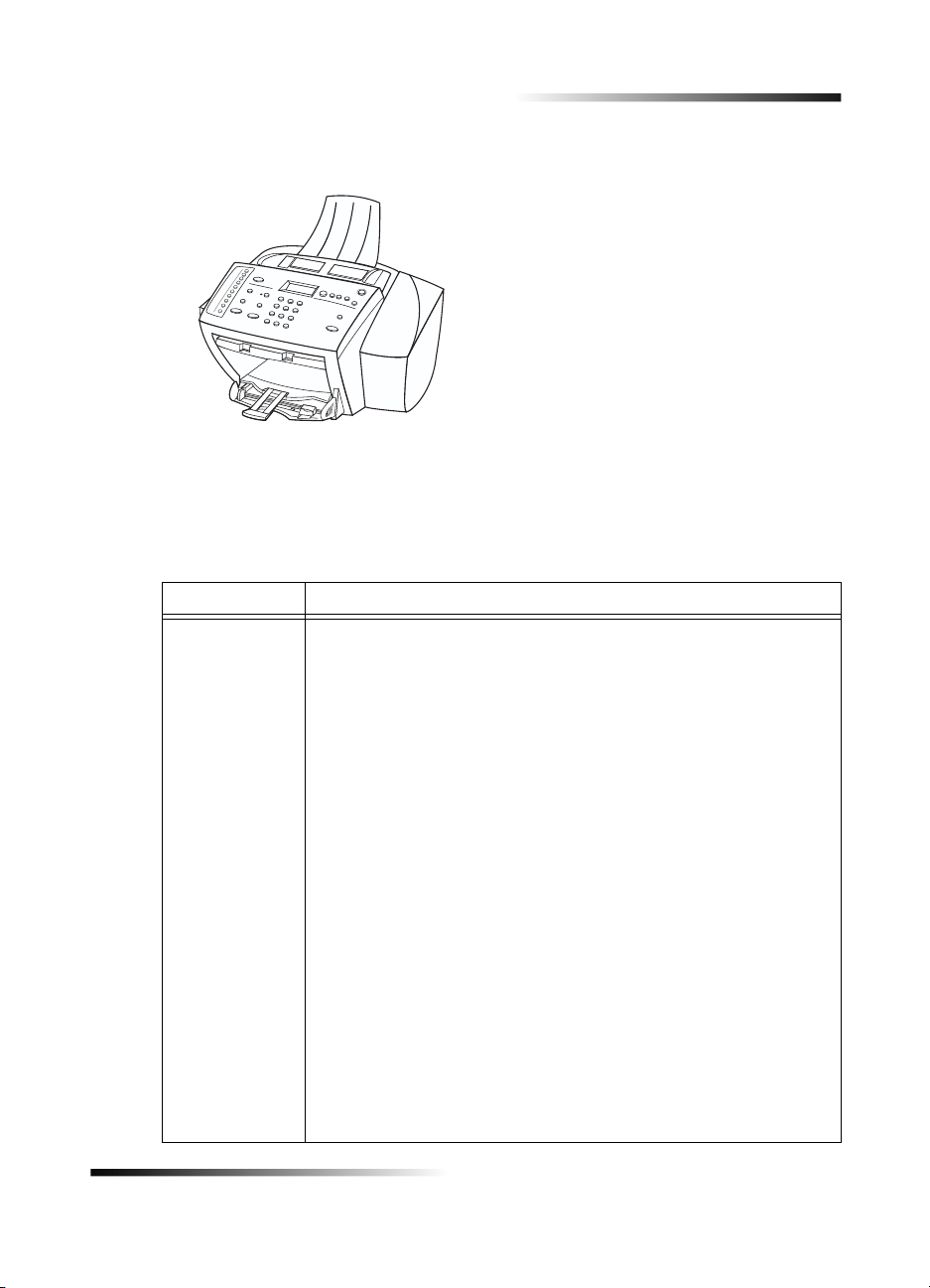
HP Fax 1200 Series
6 Om te voorkomen dat er A4- of legal-papier uit de lade valt, dient u het verlengstuk
van de uitvoerbak uit te trekken.
Tips voor het laden van speciale papiersoorten
In de volgende tabel vindt u richtlijnen voor het laden van bepaalde papier- en
transparantsoorten. Voor de beste resultaten dient u de papierinstellingen steeds te
wijzigen, wanneer u een andere papiersoort kiest. Zie “De papiersoort instellen” voor
meer informatie.
Papier Tips
Papier van HP • HP Premium Inkjet Paper: op de kant van het papier die niet
wordt bedrukt, ziet u een grijze pijl. Laad het papier met deze
kant naar boven.
• HP Premium Photo of Premium Plus Photo Paper: laad het
papier met de glanskant (afdrukkant) naar beneden. Laad altijd
eerst vijf bladen gewoon papier in de invoerlade en plaats het
fotopapier boven op dit gewone papier.
• HP Premium of Premium Rapid-Dry Inkjet Transparency Film:
plaats de transparanten zodanig dat de witte transparantstrip,
met de pijlen en het HP-logo, bovenop ligt en naar de printer is
toegekeerd.
• HP Iron-On T-Shirt Transfers: zorg dat de Transfer
(overdrachtvel) volkomen vlak is voordat u deze gebruikt;
gebruik geen omgekrulde vellen. (Om omkrullen te voorkomen
dient u Transfers afgesloten in de oorspronkelijke verpakking te
bewaren en deze pas kort voor gebruik te openen.) Voer
handmatig één vel tegelijk in, met de onbedrukte kant naar
beneden (de kant met de blauwe streep naar boven).
• HP Greeting Card, Glossy Greeting Card of Textured Greeting
Card Paper: plaats een stapeltje HP Greeting Card Paper zo ver
mogelijk in de invoerlade, met de afdrukkant naar beneden.
• HP Restickable Inkjet Stickers: plaats de vellen in de invoerlade,
met de afdrukkant (stickerkant) naar beneden.
Hoofdstuk 3—Papier of transparantfilm laden of originelen laden 9
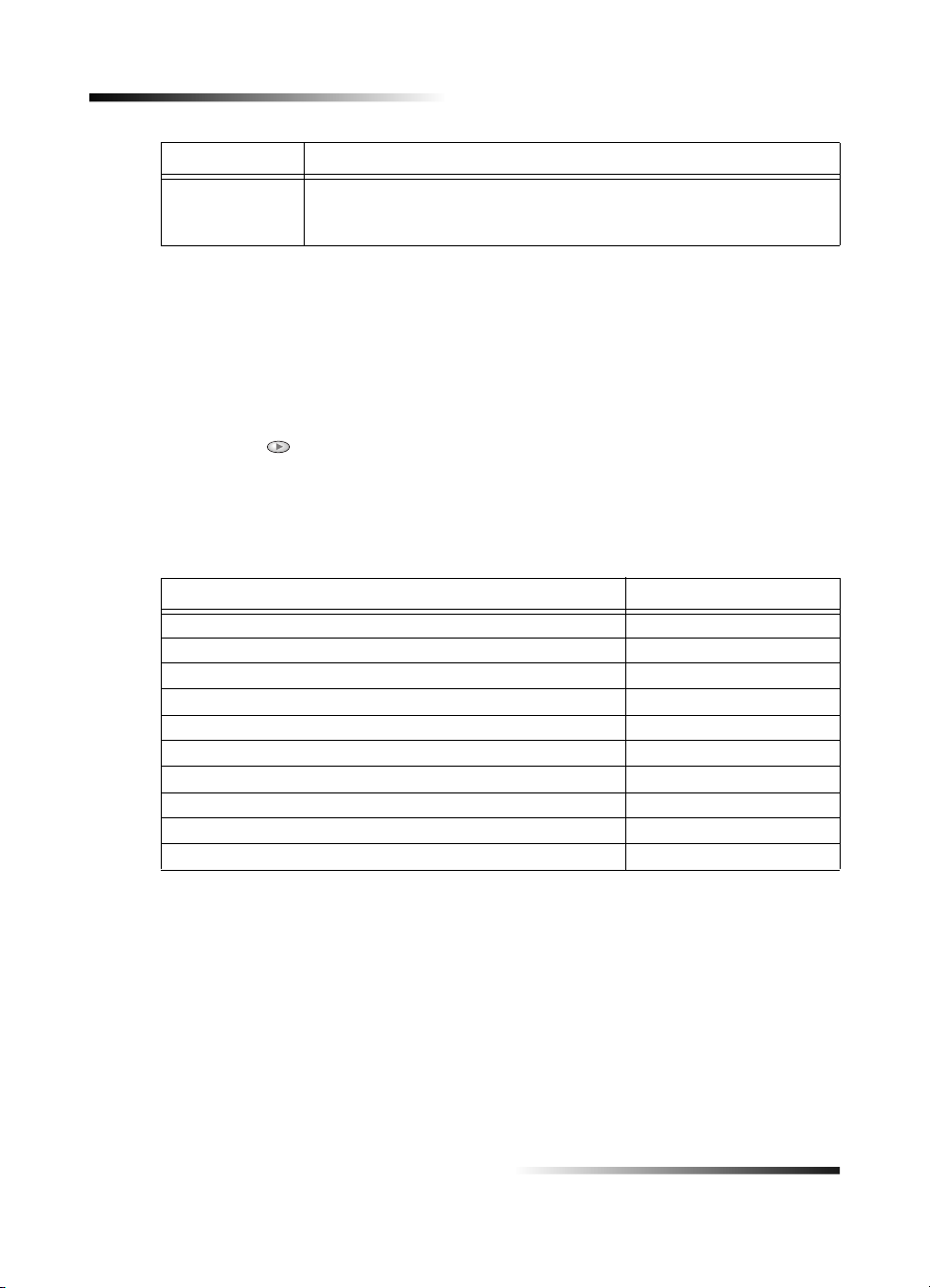
HP Fax 1200 Series
Papier Tips
Legal-formaat
papier
Zelfs als de papierlengtegeleider volledig is uitgetrokken, moet u er
toch op letten dat de invoerlade zelf volledig naar binnen is
geschoven.
De papiersoort instellen
Nadat u papier of film in het apparaat hebt geladen, selecteert u de nieuwe papiersoort.
Verander deze instelling wanneer u een andere soort papier of film hebt geladen. Zie
“Aanbevolen papiersoortinstellingen voor kopieertaken” voor meer informatie.
1 Druk op het bedieningspaneel op Menu.
2 Druk op 1 en vervolgens op 2.
3 Druk op tot de gewenste papiersoort verschijnt.
4 Druk op ENTER om de weergegeven papiersoort te kiezen.
Aanbevolen papiersoortinstellingen voor kopieertaken
U geeft deze instellingen op met de optie Papiersoort.
Papiersoort Instelling
Kopieer- of briefpapier Gewoon papier
HP Bright White Inkjet Paper Gewoon papier
HP Premium Inkjet Transparency Film Transparant
HP Premium Inkjet Rapid-Dry Transparency Film RapidDry-trans
HP Premium Photo Paper Fotopapier
HP Premium Inkjet Paper Premium Inkjet
HP Premium Inkjet Heavyweight Paper Premium Inkjet
HP Iron-On T-Shirt Transfers Iron-On
HP Premium Inkjet Brochure Paper (glossy) Brochure Glossy
HP Premium Inkjet Brochure Paper (matte) Brochure Matte
Het papierformaat wijzigen
U kunt de papierformaatinstellingen van het apparaat voor het kopiëren en faxen
wijzigen. Voor het faxen blijft de nieuwe instelling blijft van kracht tot u deze opnieuw
wijzigt. U schakelt als volgt naar en ander papierformaat over:
1 Druk op het bedieningspaneel op Menu.
2 Voer een van de volgende stappen uit:
• Als u het papierformaat voor een kopieertaak wilt wijzigen, drukt u op 1 en
vervolgens op 3.
10 Hoofdstuk 3—Papier of transparantfilm laden of originelen laden
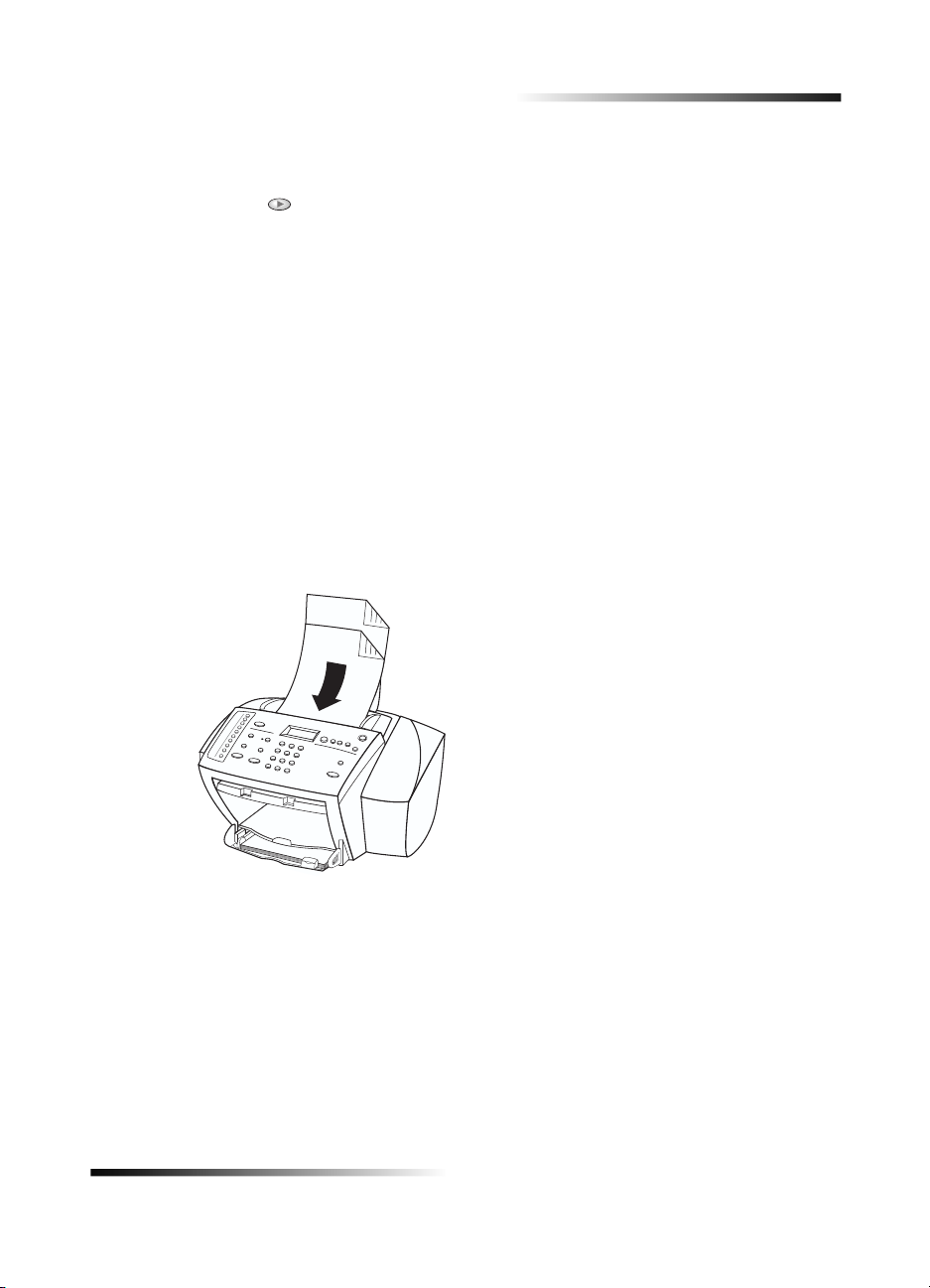
• Als u het papierformaat voor een faxtaak wilt wijzigen, drukt u op 5, en
vervolgens op 4.
3 Druk op tot de gewenste papiersoort wordt weergegeven en druk op ENTER
om deze te selecteren.
Originelen laden
Als u met originelen werkt die worden afgedrukt op gewoon papier van 60-90 g/m2 of op
HP Premium Inkjet-papier, kunt u meerdere exemplaren laden in de automatische
documentinvoer. Als u werkt met foto's of originelen met een ongewoon formaat (niet
kleiner dan 76 x 76 mm), laadt u deze een voor een in de automatische documentinvoer.
Wanneer u werkt met breekbare of gescheurde originelen of originelen van een
ongewoon formaat, is het raadzaam een documenthoesje (verkrijgbaar bij de meeste
kantoorboekhandels) om het origineel heen te doen. Plaats één hoesje in de
automatische documentinvoer met de gesealde kant eerst en de doorzichtige kant naar
beneden.
1 Plaats de originelen met de afdrukkant naar achteren en de bovenkant van het
document naar beneden in de automatische documentinvoer.
2 Pas de documentgeleiders aan het document aan.
HP Fax 1200 Series
Papierstoringen vermijden
Om papierstoringen te vermijden dient u het papier geregeld uit de uitvoerbak te
verwijderen. De capaciteit van de uitvoerlade is afhankelijk van de papiersoort en de
gebruikte hoeveelheid inkt. Zie “Technische informatie” voor meer informatie over de
capaciteit van de uitvoerbak. Voor Help over het verwijderen van papierstoringen
raadpleegt u “Problemen met het apparaat oplossen”.
Hoofdstuk 3—Papier of transparantfilm laden of originelen laden 11
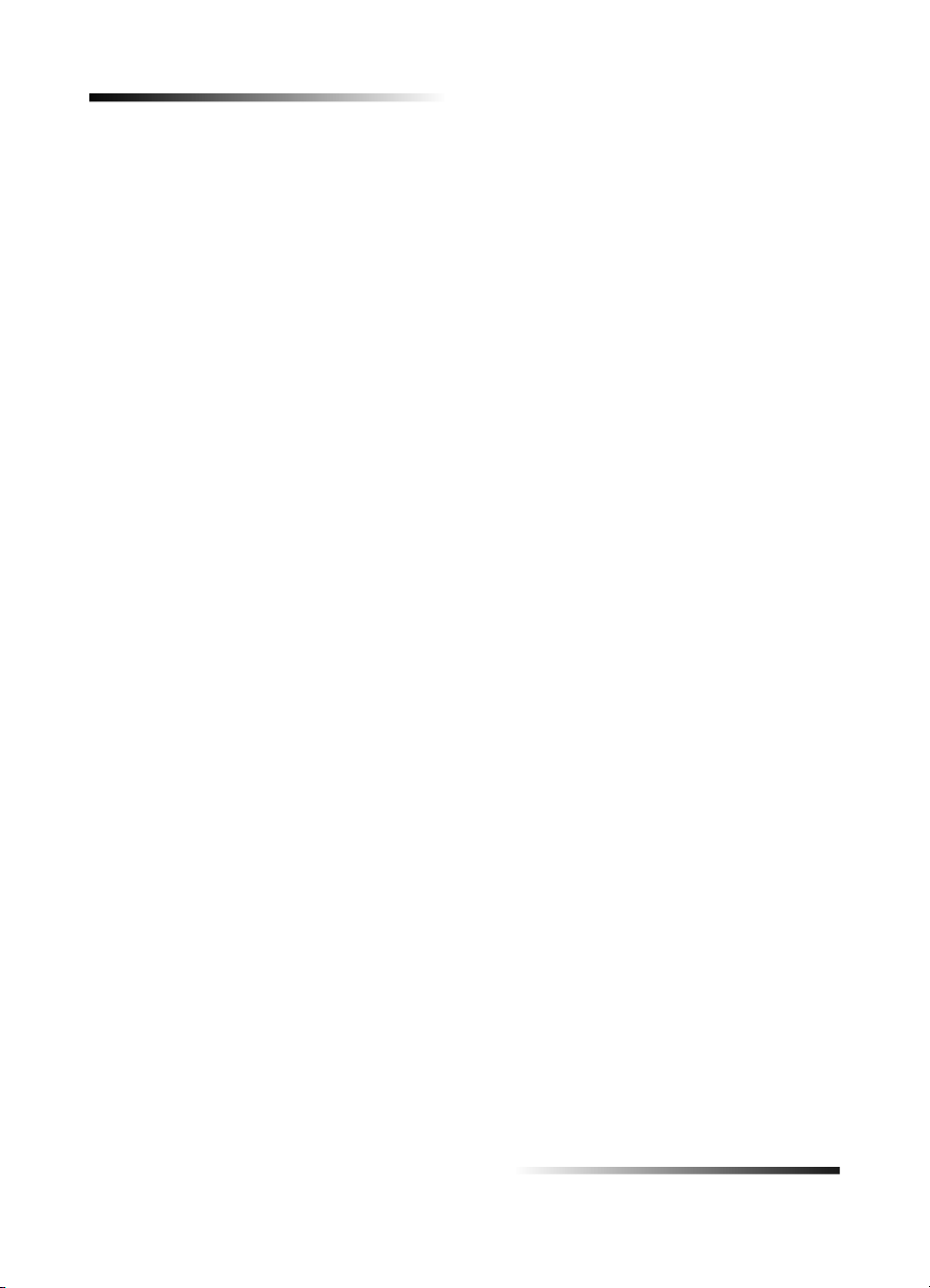
HP Fax 1200 Series
12 Hoofdstuk 3—Papier of transparantfilm laden of originelen laden
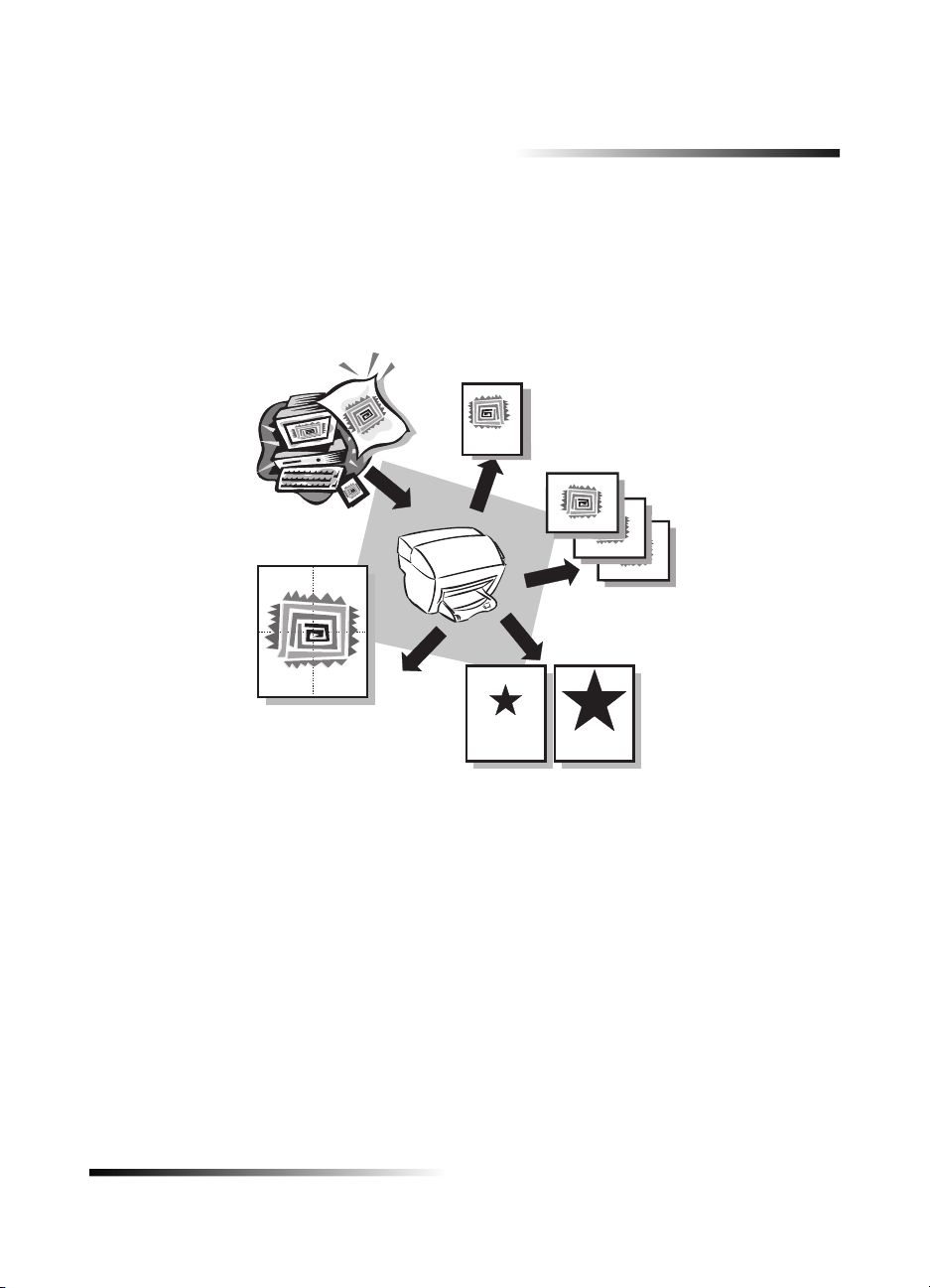
De kopieerfuncties gebruiken
4
Met behulp van de HP Fax kunt u:
• Kopieën van hoge kwaliteit maken op een groot aantal verschillende papiersoorten
en -formaten, met inbegrip van Iron-On Transfers (overdrachtvellen).
• De afmetingen van uw kopieën verkleinen of vergroten, van 25% tot 400% van het
formaat van de kopie. (Deze percentages kunnen variëren, afhankelijk van het
model.)
• Kopieën lichter of donkerder maken en het aantal exemplaren selecteren.
Hoofdstuk 4—De kopieerfuncties gebruiken 13

HP Fax 1200 Series
Kopieën maken
Alle op het bedieningspaneel gekozen instellingen worden twee minuten nadat de
kopieertaak is voltooid gewist, tenzij u de instellingen als de standaard instellingen
opslaat. Zie “Instellingen voor alle toekomstige kopieertaken wijzigen” voor meer
informatie.
1 Laad het juiste papier in de invoerlade.
Raadpleeg voor meer informatie “Papier of transparantfilm laden of originelen
laden”.
2 Als u ander papier dan gewoon papier gebruikt, gaat u als volgt te werk:
• Druk op Menu.
• Druk op 1 en vervolgens op 2.
• Druk op tot de gewenste papiersoort wordt weergegeven en druk op
ENTER om deze te selecteren.
Raadpleeg voor meer informatie “Aanbevolen papiersoortinstellingen voor
kopieertaken”.
3 Laad het origineel.
Zie “Originelen laden” voor meer informatie.
4 Standaard is het aantal exemplaren één, maar als u meer kopieën wilt maken, drukt
u op Aantal exemplaren en gebruikt u vervolgens het toetsenblok om het
gewenste aantal exemplaren in te voeren.
Raadpleeg voor meer informatie “Het aantal afgedrukte exemplaren instellen”.
5 Wijzig de instellingen naar wens.
6 Druk op Kopiëren starten.
De kopieersnelheid of -kwaliteit verhogen
Het apparaat heeft drie opties die op de kopieersnelheid en -kwaliteit van invloed zijn.
• Best: Levert op iedere papiersoort afdrukken van de hoogste kwaliteit op en
voorkomt het bandeneffect dat zich soms in effen vlakken voordoet. Met Best
verloopt het afdrukken iets langzamer dan met de andere kwaliteitsinstellingen.
• Normaal: Levert afdrukken van hoge kwaliteit op en is geschikt voor de meeste
kopieertaken. Normaal is de aanbevolen instelling voor alle papiersoorten en werkt
sneller dan Best.
• Snel: Met Snel wordt sneller gekopieerd dan met de instelling Normaal. De tekst is
van vergelijkbare kwaliteit als met de instelling Normaal, maar illustraties kunnen
van lagere kwaliteit zijn. Met Snel gaan de inktpatronen bovendien langer mee
omdat er minder inkt wordt gebruikt.
1 Druk op Menu.
2 Druk op 1 en vervolgens op 8.
14 Hoofdstuk 4—De kopieerfuncties gebruiken
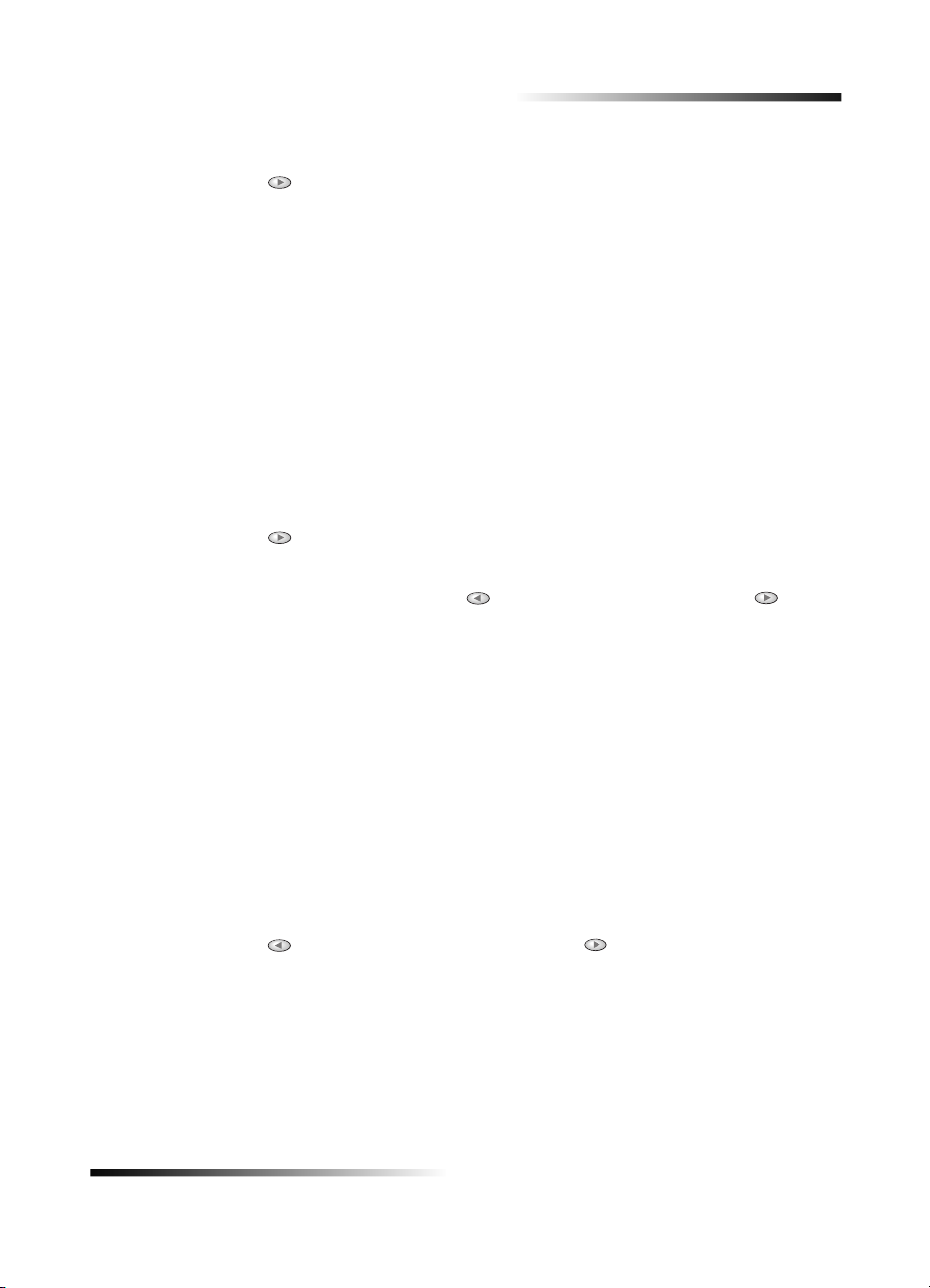
HP Fax 1200 Series
3 Druk op ENTER om Kopieerkwaliteit te selecteren.
4 Druk op om de beschikbare opties weer te geven
5 Druk op ENTER om de geselecteerde optie te activeren.
Een kopie verkleinen of vergroten
U kunt een kopie van het origineel vergroten of verkleinen door een vergrotings- of
verkleiningspercentage te selecteren.
Als de marges van het origineel van volledige grootte kleiner zijn dan de minimale margeinstellingen die door uw apparaat worden ondersteund, worden deze tijdens de
kopieerprocedure ingekort. Kies Geheel 91% om een volledige kopie te maken van een
paginagroot origineel. Raadpleeg voor meer informatie over de marges van uw apparaat
“Marges”.
1 Druk op Menu.
2 Druk op 1 en vervolgens op 9.
3 Druk op ENTER om Vergroten/Verkleinen te selecteren.
4 Druk op om de beschikbare opties weer te geven
5 Na het kiezen van een optie drukt u op ENTER om hem te selecteren.
6 Als u Aangepast kiest, drukt u op om het percentage te verlagen of om het
te verhogen.
TIP Als u een van deze toetsen ingedrukt houdt, neemt de waarde eerst in
stappen van 1 en vervolgens in stappen van 5 toe of af.
Tevens kunt u het percentage invoeren door middel van het numerieke
toetsenblok.
7 Druk op ENTER om de geselecteerde optie te activeren.
Een kopie lichter of donkerder maken
Stel de helderheid van de kopieën in met Lichter/Donkerder.
1 Druk op Lichter/Donkerder.
De waarden worden in een cirkelvormige schaal op het bedieningspaneel
weergegeven.
2 Druk op om een kopie lichter te maken of op om een kopie donkerder te
maken.
Afhankelijk van de toets waarop u drukt, verplaatst de cirkel zich naar links of
rechts.
3 Druk op ENTER om de geselecteerde instelling te activeren.
Hoofdstuk 4—De kopieerfuncties gebruiken 15
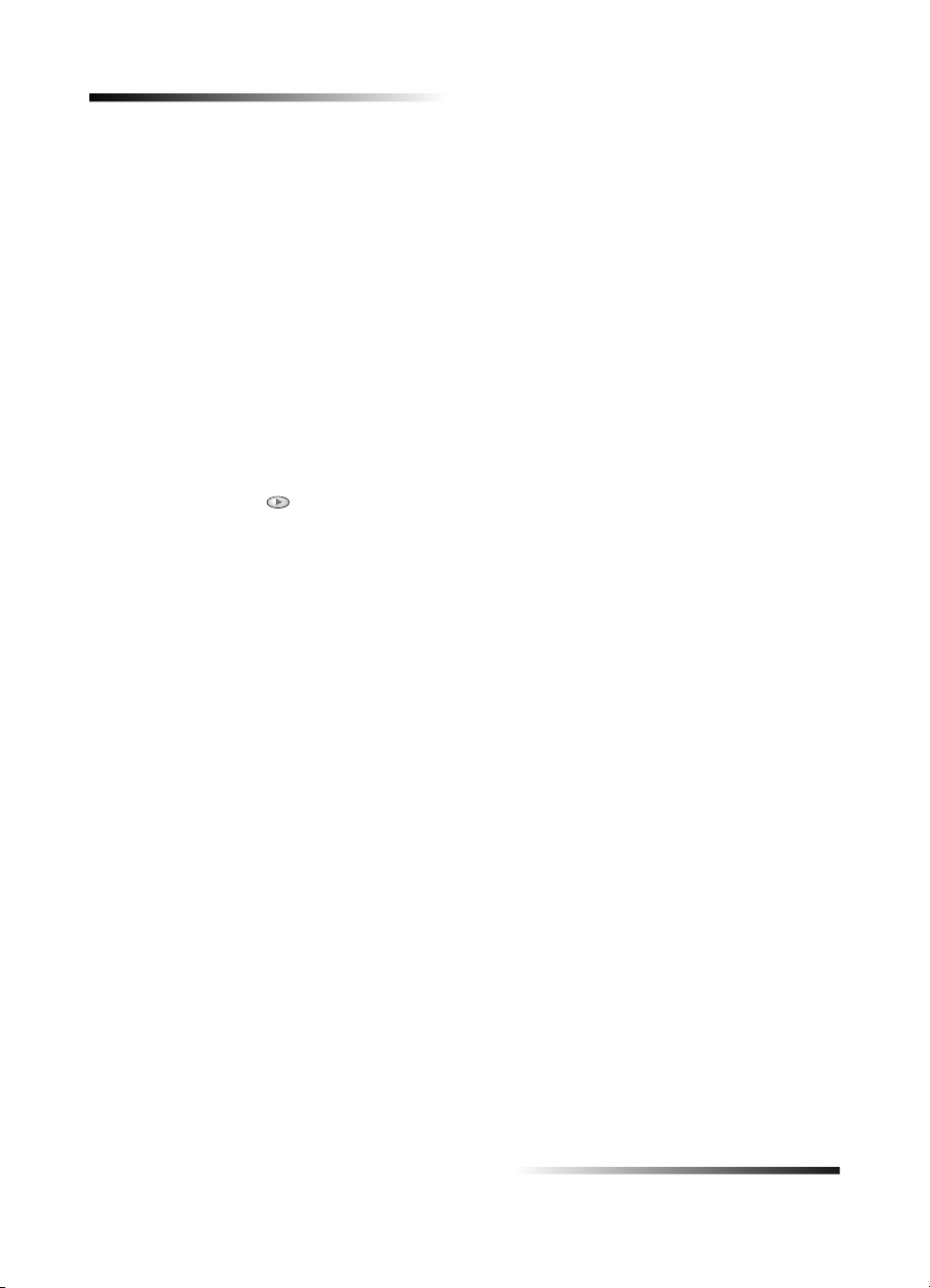
HP Fax 1200 Series
Tekst verbeteren
Met de functie Tekstverbeteringen kunt u de randen van zwarte tekst verbeteren. De
functie is standaard ingeschakeld. (De functie wordt automatisch uitgeschakeld als u
Fotomodus selecteert.) Schakel Tekstverbeteringen alleen in de volgende gevallen uit:
• Op sommige plaatsen in de kopieën komen er rond de tekst losse, gekleurde stippen
voor.
• Grote zwarte lettertypen zien er vlekkerig uit.
• Dunne, gekleurde objecten of lijnen bevatten zwarte gedeelten.
• Er zijn horizontale korrelstructuren of witte banden zichtbaar in lichtgrijze en
gemiddeld grijze gebieden.
Tekstverbeteringen uitschakelen
1 Druk op Menu.
2 Druk op 1 en vervolgens op 4.
3 Druk op om de functie in of uit te schakelen.
4 Zorg dat Tekstverbetering uit zichtbaar is en druk op ENTER om de functie te
selecteren.
Een opgevulde cirkel geeft aan dat de modus is geselecteerd.
Het aantal afgedrukte exemplaren instellen
Stel het aantal exemplaren op een van de volgende drie manieren in.
• Druk op Aantal exemplaren en druk vervolgens op de plus (+)- of min (–)-toets
om het aantal exemplaren te verhogen of te verlagen. Als u de plus (+)- of min (–)toets ingedrukt houdt, neemt het aantal eerst in stappen van één en vervolgens in
stappen van vijf toe of af .
• Druk herhaaldelijk op Aantal exemplaren om het gewenste aantal exemplaren te
verhogen.
• Druk op Aantal exemplaren en geef het gewenste aantal vervolgens met het
toetsenblok op.
Instellingen voor alle toekomstige kopieertaken wij zigen
U kunt de meest gebruikte kopieerinstellingen opslaan door deze als standaard instelling
vast te leggen.
1 Geef met de knoppen op het bedieningspaneel de instellingen op die u wilt opslaan.
2 Druk op Menu.
3 Druk op 1 en druk vervolgens op 6.
4 Druk op ENTER om de instellingen op te slaan.
Uw instellingen worden opgeslagen. De huidige instellingen worden aangeduid met
een opgevulde cirkel. Standaard instellingen zijn niet van een speciale aanduiding
voorzien.
16 Hoofdstuk 4—De kopieerfuncties gebruiken
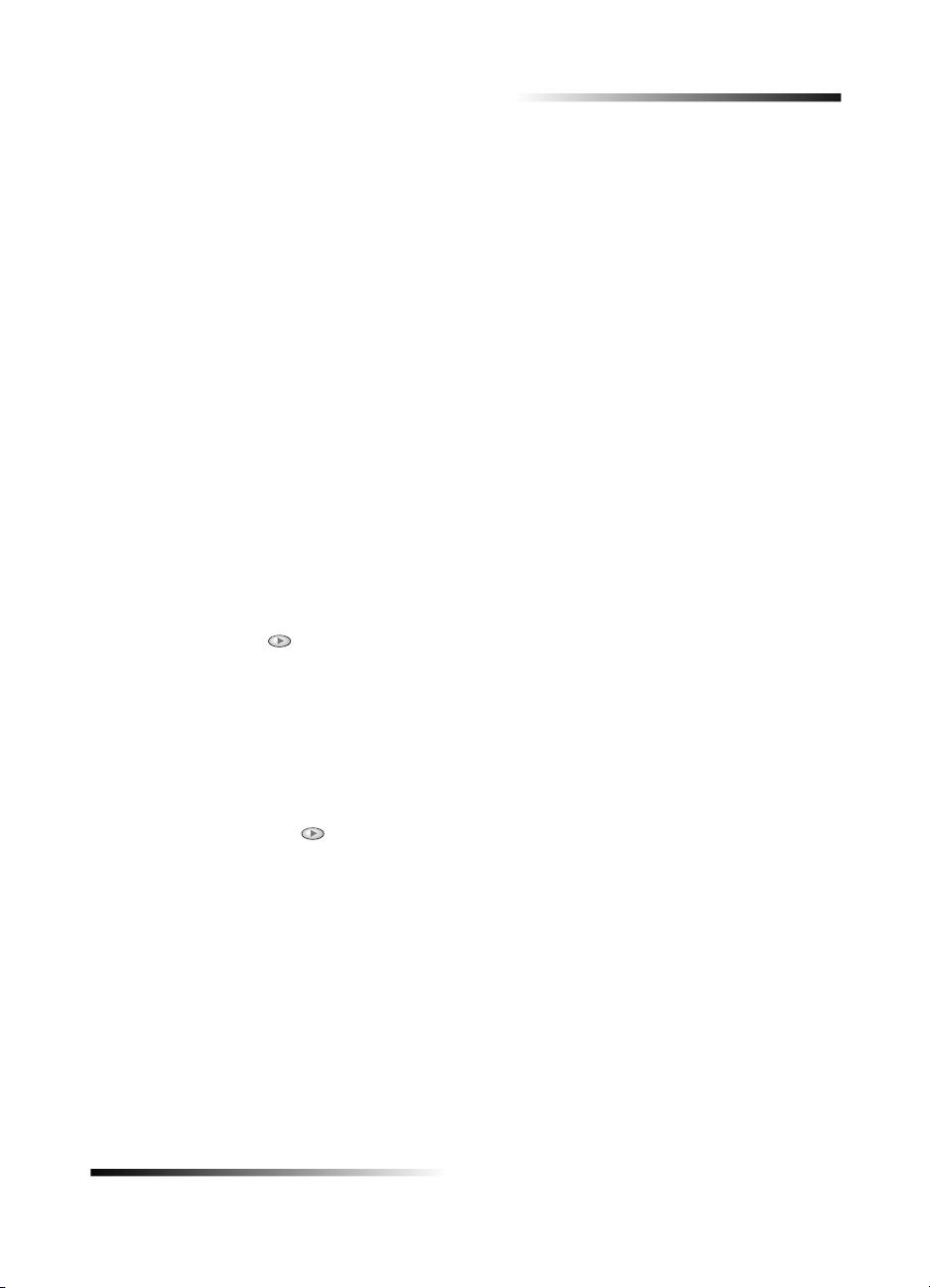
De fabrieksinstellingen voor kopiëren herstellen
U kunt de oorspronkelijke fabrieksinstellingen van het apparaat herstellen.
1 Druk op Menu.
2 Druk op 1 en druk vervolgens op 7.
3 Druk op ENTER om de fabrieksinstellingen te herstellen.
De fabrieksinstellingen worden hersteld.
Speciale kopieertaken uitvoeren
Naast het ondersteunen van gewone kopieertaken biedt uw apparaat tevens
ondersteuning voor speciale taken zoals het kopiëren van foto’s. In dit gedeelte worden
de instellingen omschreven die u dient te selecteren alvorens u op de knop Kopiëren
starten drukt.
Een foto kopiëren
In de Fotomodus worden Tekstverbeteringen en Lichte kleuren verbeteren
uitgeschakeld om foto’s optimaal te kunnen kopiëren. U hoeft deze instellingen niet zelf
uit te schakelen.
1 Druk op Menu.
2 Druk op 1 en druk vervolgens nogmaals op 1.
3 Druk op om de functie in of uit te schakelen.
4 Zorg dat Fotomodus aan zichtbaar is en druk op ENTER om de modus te
selecteren.
Een opgevulde cirkel geeft aan dat de modus is geselecteerd.
5 Als u fotopapier gebruikt, doet u het volgende:
• Druk op Menu.
• Druk op 1 en vervolgens op 2.
• Druk op tot Fotopapier verschijnt en druk vervolgens op ENTER om deze
optie te selecteren.
Zie “Aanbevolen papiersoortinstellingen voor kopieertaken” voor meer informatie.
HP Fax 1200 Series
Hoofdstuk 4—De kopieerfuncties gebruiken 17
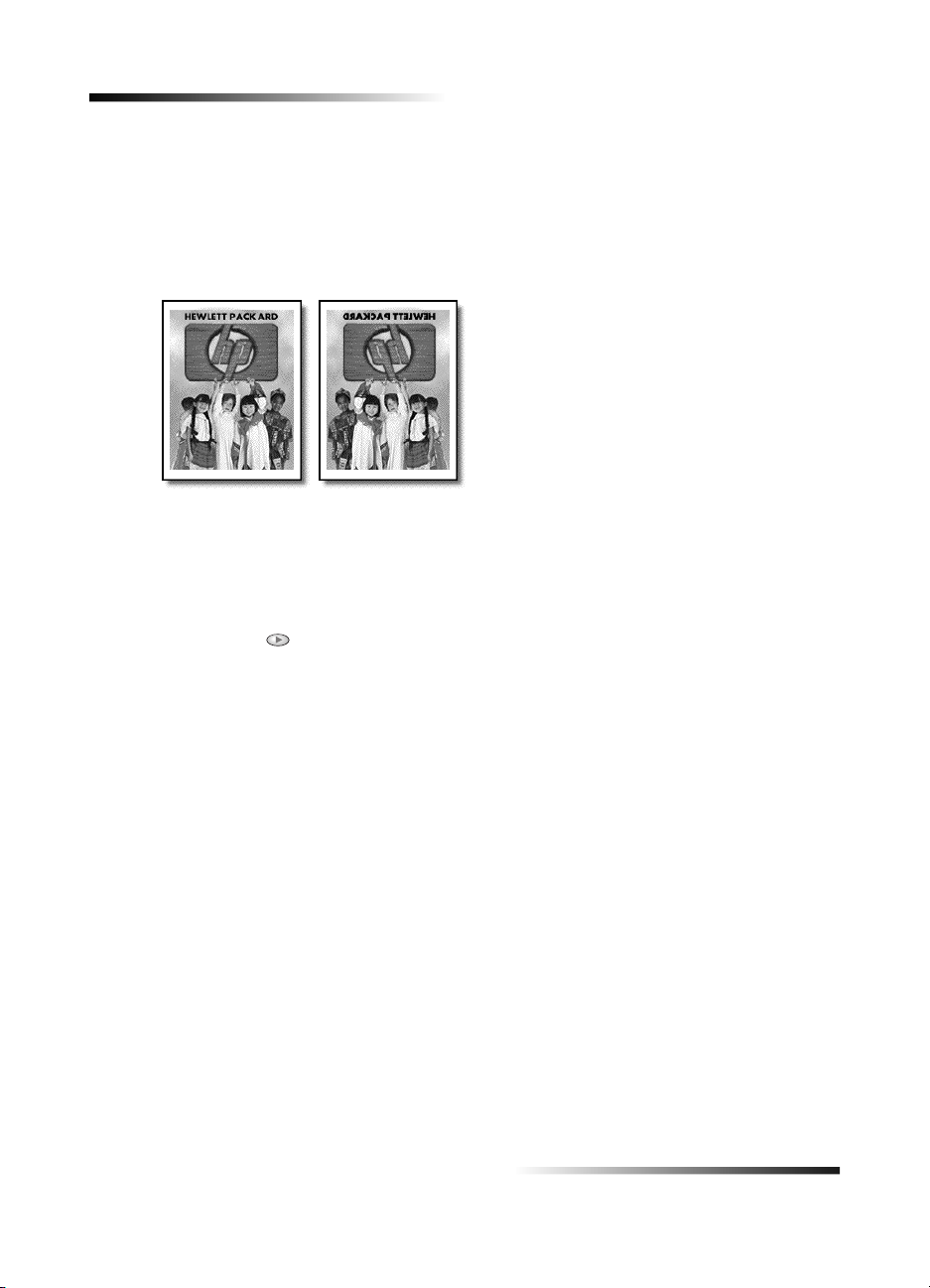
HP Fax 1200 Series
Een Iron-On T-shirt Transfer in kleur voorbereiden
Spiegel tekst en afbeeldingen met de functie Spiegelen, zodat deze in spiegelbeeld
worden gekopieerd. Nadat u de transfer (overdrachtvel) met een strijkijzer op een Tshirt hebt aangebracht, wordt de afbeelding of tekst op de juiste manier weergegeven.
Origineel Spiegelen
TIP Het is raadzaam om het aanbrengen van een T-shirt Transfer eerst op een oud
kledingstuk uit te proberen.
1 Druk op Menu.
2 Druk op 1 en vervolgens op 2.
3 Druk op tot Iron-On verschijnt en druk vervolgens op ENTER om deze optie
te selecteren.
Door deze optie te selecteren wordt Spiegelen automatisch ingeschakeld.
Originelen van Legal-formaat kopiëren
Met dit apparaat kunt u originelen van Legal-formaat kopiëren
1 Laad het origineel.
Zie “Originelen laden” voor meer informatie.
2 Zorg dat er Legal-formaat in de invoerlade is geplaatst en dat het papierformaat op
Legal is ingesteld (raadpleeg voor meer informatie “Het papierformaat wijzigen”).
3 Druk op Kopiëren starten.
Kopiëren stoppen
U kunt een kopieertaak stoppen die op het betreffende moment in voortgang is.
Druk op het bedieningspaneel op Annuleren.
➤
18 Hoofdstuk 4—De kopieerfuncties gebruiken
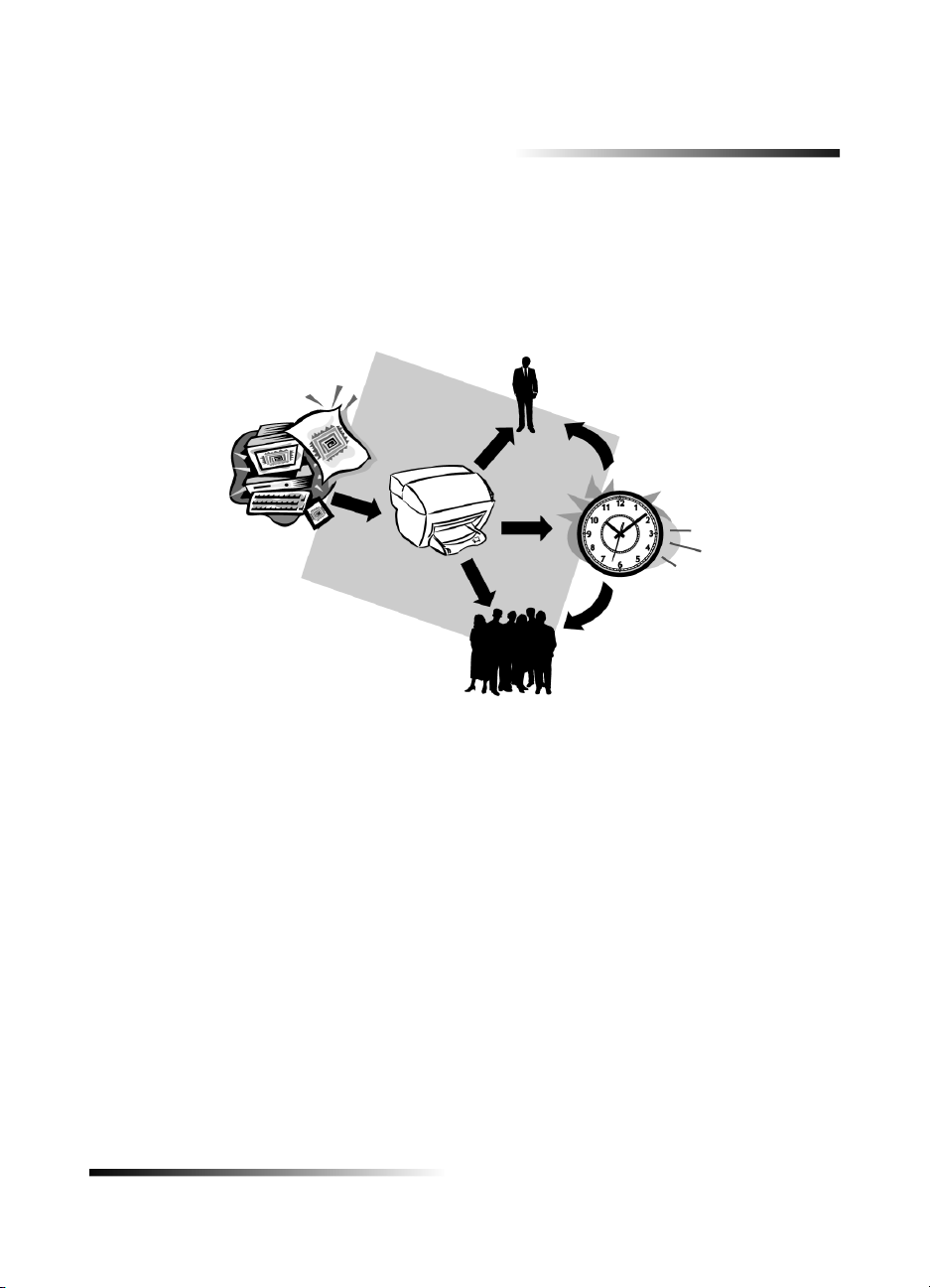
De faxfuncties gebruiken
Met behulp van de HP Fax kunt u:
• Papieren faxen verzenden en ontvangen.
• Kleurenfaxen verzenden en ontvangen. Als u een kleurenfax verzendt en de HP Fax
vaststelt dat de ontvanger een zwart/wit-apparaat heeft, zal de HP Fax het
verzenden onderbreken en de fax opnieuw verzenden in zwart-wit.
5
Hoofdstuk 5—De faxfuncties gebruiken 19
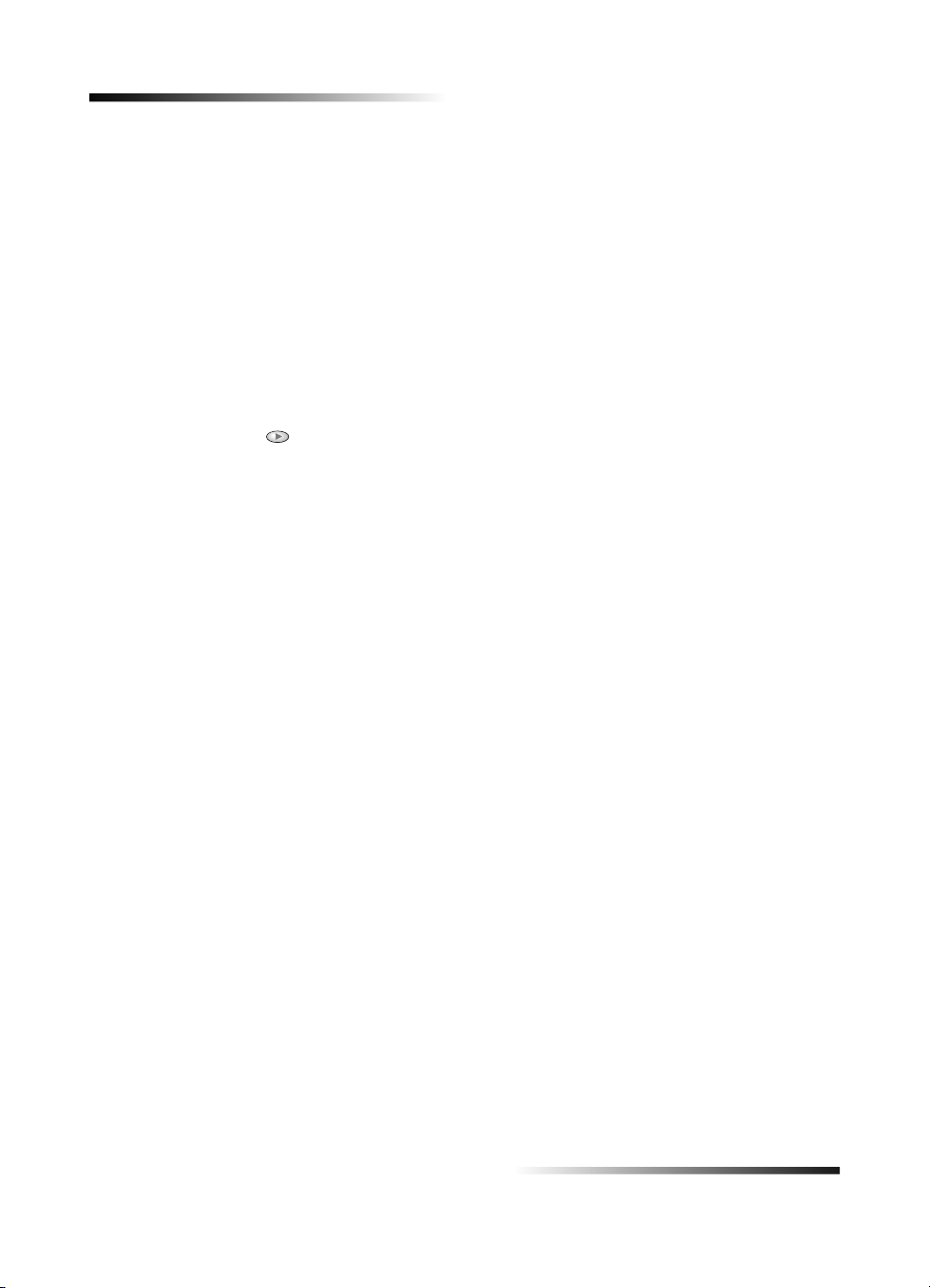
HP Fax 1200 Series
Fax-bevestiging inschakelen
Standaard is uw HP Fax zo ingesteld, dat het apparaat alleen een rapport afdrukt als er
zich bij het verzenden of ontvangen van een fax een probleem voordoet. Na het
verzenden van een fax, verschijnt er wel gedurende een kort ogenblik een bericht op het
bedieningspaneel om te bevestigen dat de fax goed verzonden is. Als u een afgedrukte
bevestiging wenst dat uw faxen goed verzonden zijn, volgt u onderstaande instructies
voordat u faxen gaat verzenden.
1 Druk op Menu.
2 Druk op 6 en vervolgens op 2.
6:Instell. voor autom. rapporten verschijnt kort, gevolgd door de rapportoptie die op
dat moment is geselecteerd.
3 Druk op tot Rapport Alleen verzend verschijnt.
4 Druk op ENTER om de code te selecteren.
Een fax verzenden
Met de HP Fax kunt u papieren faxen in zwart/wit en in kleur verzenden en ontvangen.
Als u een kleurenfax verzendt en de HP Fax vaststelt dat de ontvanger een zwart/witapparaat heeft, zal de HP Fax het verzenden onderbreken en de fax opnieuw verzenden
in zwart/wit.
Het is raadzaam om met de functie voor het verzenden van kleurfaxen originelen in kleur
te gebruiken.
Voer de volgende stappen uit om met uw HP Fax een document te faxen:
1 Laad het origineel.
Zie “Originelen laden” voor meer informatie.
2 Als u de resolutie wilt bijstellen, drukt u op Resolutie om de opties te doorlopen en
drukt u op ENTER.
3 Voer het faxnummer in of een snelkiesvermelding.
• Als u een normaal nummer wilt invoeren, toetst u het faxnummer op het
toetsenblok. Voer het nummer volledig in, zoals u dat op een telefoon zou doen.
• Als u een persoonlijk nummer of een groepssnelkiesnummer wilt gebruiken,
drukt u meerdere malen op Snelkiezen tot het gewenste nummer verschijnt.
Als het een van de eerste 10 snelkiescodes betreft, kunt u ook op de daarmee
overeenstemmende toets drukken op het snelkiestoetsenbord, aan de
linkerkant van het bedieningspaneel. Zie “Snelkiescodes maken” voor meer
informatie.
4 Druk op FAXEN STARTEN, Zwart of Kleur.
20 Hoofdstuk 5—De faxfuncties gebruiken
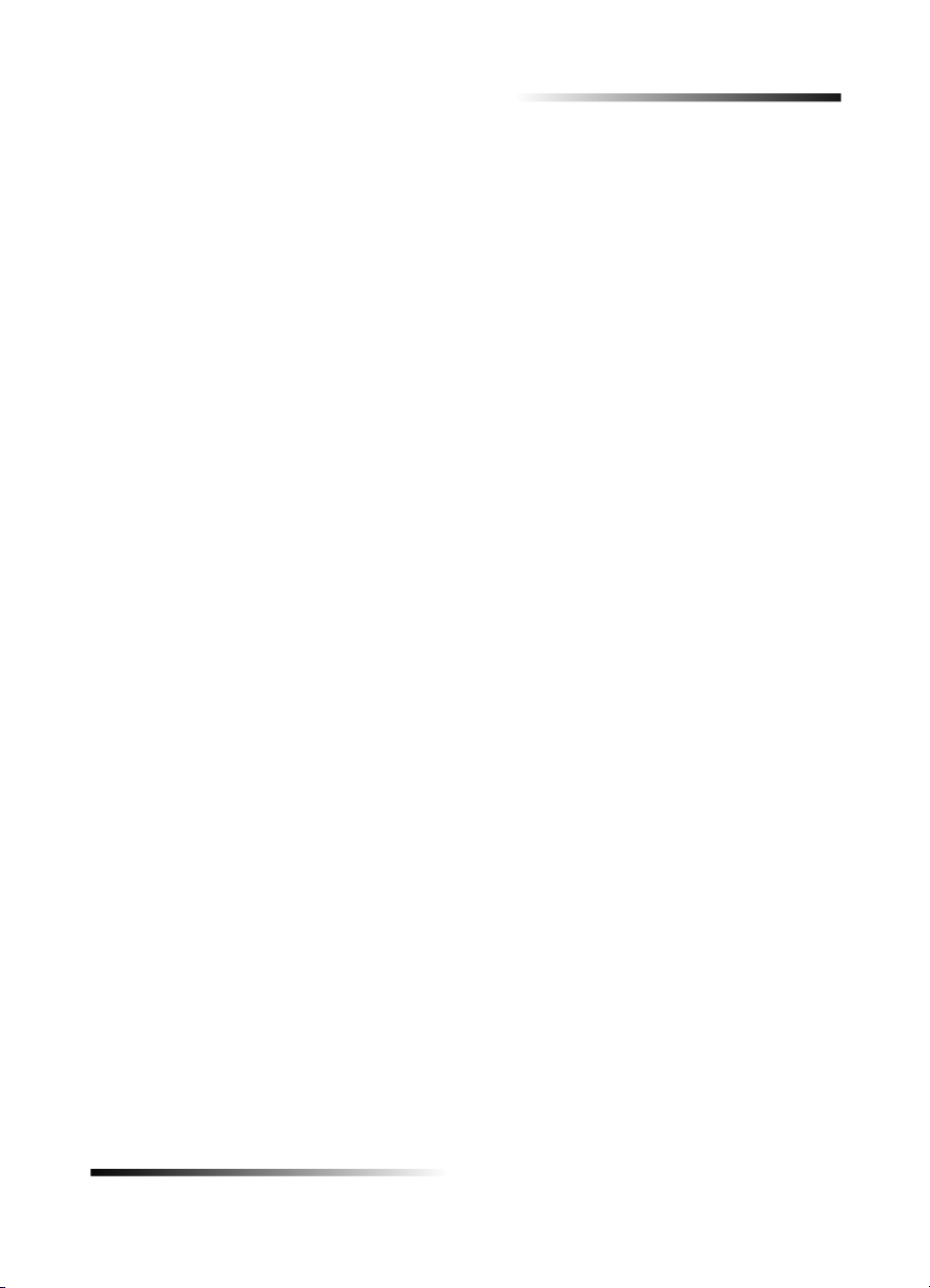
HP Fax 1200 Series
Een fax naar meerdere ontvangers verzenden
Als u een fax vanaf de HP Fax verzendt, kunt u met deze functie een zwart-witte fax
verzenden naar één groep die maximaal 20 aparte snelkiesvermeldingen mag bevatten.
Om een fax naar meerdere ontvangers te verzenden moet deze in het geheugen van de
HP Fax passen, omdat er anders een fout veroorzaakt wordt.
1 Start de procedure vanaf het bedieningspaneel.
Zie “Een fax verzenden” voor meer informatie.
2 Druk op Snelkiezen en geef de snelkiesvermelding voor de groep aan.
TIP Als het een van de eerste 10 snelkiescodes betreft, kunt u ook op de
daarmee overeenstemmende toets drukken op het snelkiestoetsenbord,
aan de linkerkant van het bedieningspaneel. Zie “Snelkiescodes maken”
voor meer informatie.
3 Wanneer u met faxen wilt beginnen, drukt u op FAXEN STARTEN, Zwart.
Een fax later verzenden
U kunt aan de HP Fax opdracht geven om een fax op een later tijdstip te verzenden
(wanneer bijvoorbeeld de telefoonlijnen minder vaak bezet zijn) naar een enkele
ontvanger of naar een groep van personen. Op het opgegeven verzendtijdstip wordt de
fax automatisch verzonden zodra de lijn vrij is.
1 Druk op Menu.
2 Druk op 2 en druk vervolgens nogmaals op 2.
3 Wanneer Geef verzendtijd wordt weergegeven, geeft u het verzendtijdstip met het
toetsenblok op en drukt u vervolgens op ENTER.
4 Wanneer Geef faxnr. aan wordt weergegeven, geeft u het faxnummer van de
ontvanger of de gewenste groep op en drukt u op ENTER.
5 Als Fax nu opslaan wordt weergegeven, doet u een van de volgende dingen:
• Druk op 1 om de fax in het geheugen op te slaan. Laad het origineel in de
automatische documentinvoer en druk op ENTER.
De HP Fax scant het origineel in het geheugen en slaat het tot de verzendtijd
op, waarna het document naar de opgegeven ontvanger of groep wordt
verzonden.
Als de fax niet in het geheugen past, wordt u verzocht minder pagina’s tegelijk
te verzenden of de fax voor latere verzending in de lade te laten zitten.
• Druk op 2 als u het origineel in de automatische documentinvoer wilt laten
zitten. Zorg dat het origineel vóór het verzendtijdstip is geladen.
Een geplande fax annuleren
U kunt een fax annuleren die voor verzending in het geheugen is opgeslagen of
momenteel wordt verzonden.
Hoofdstuk 5—De faxfuncties gebruiken 21
